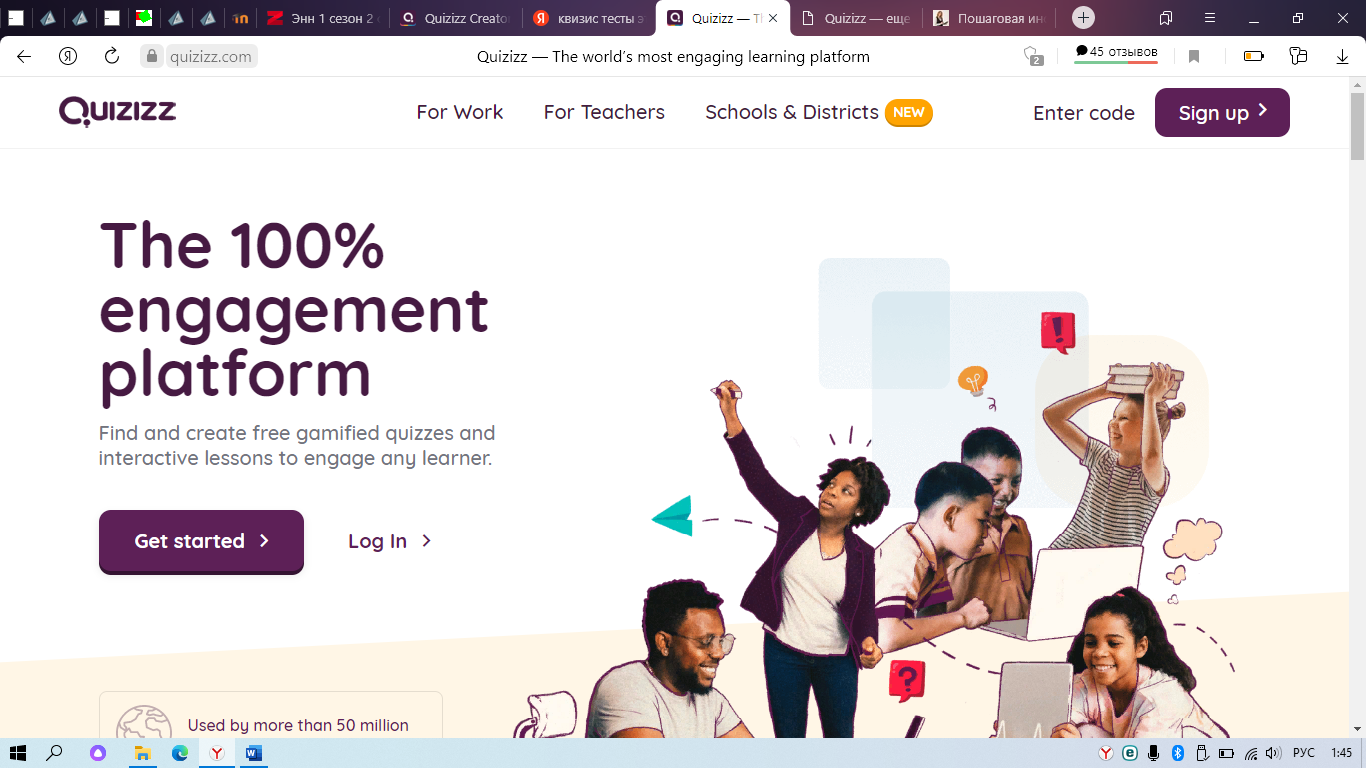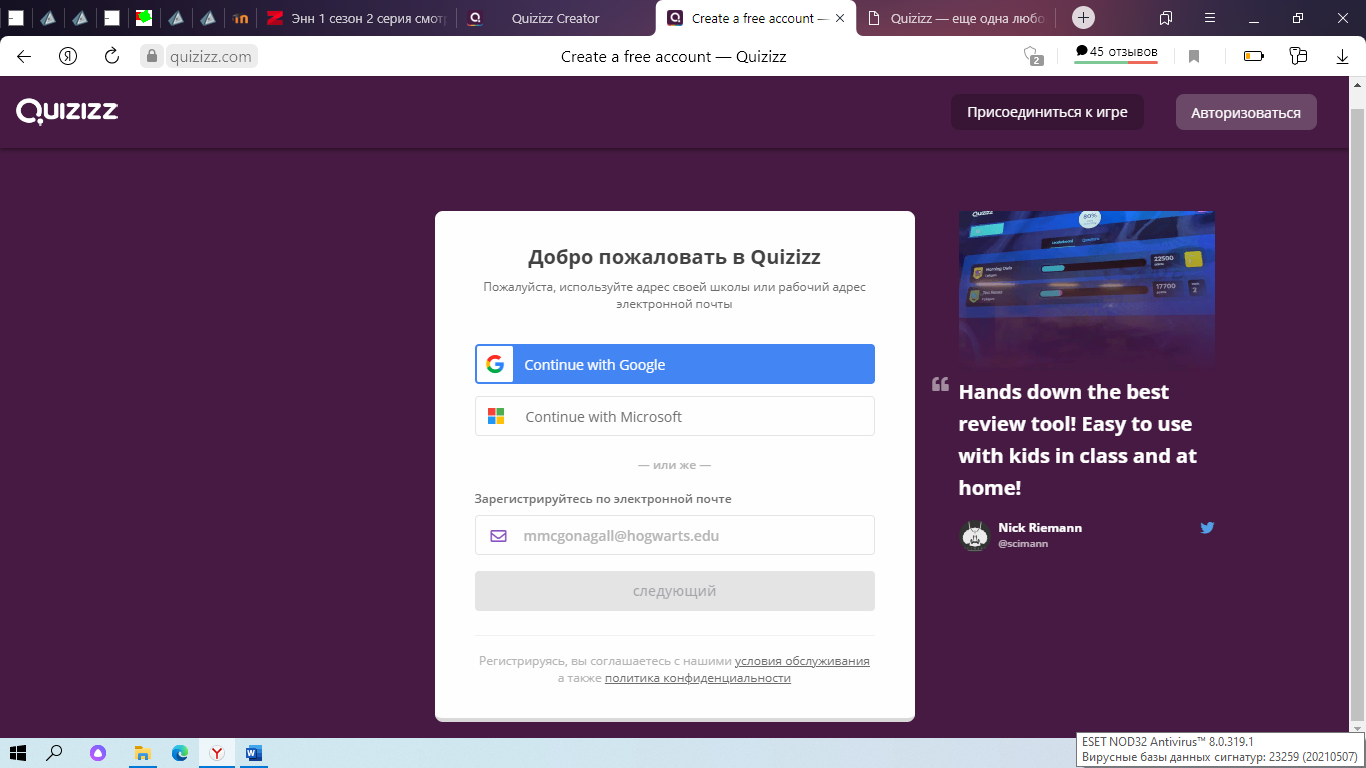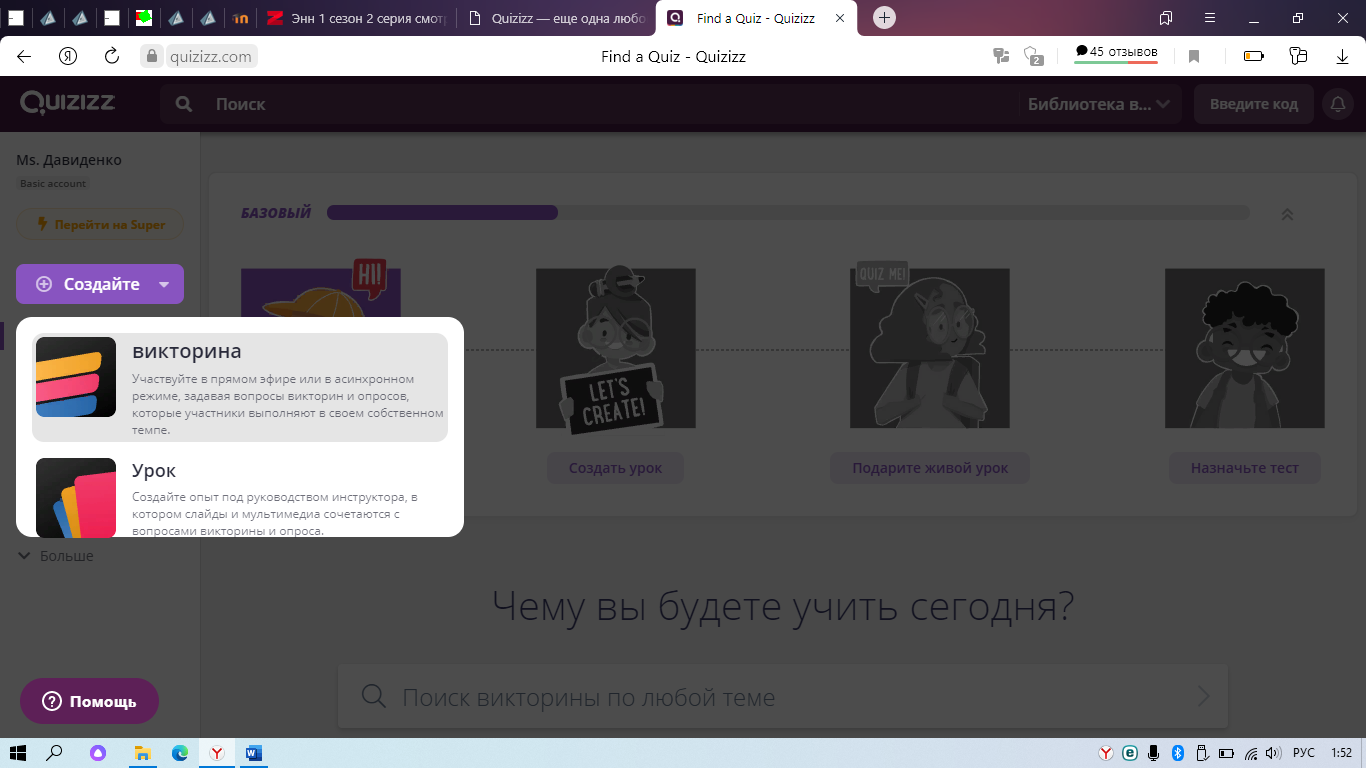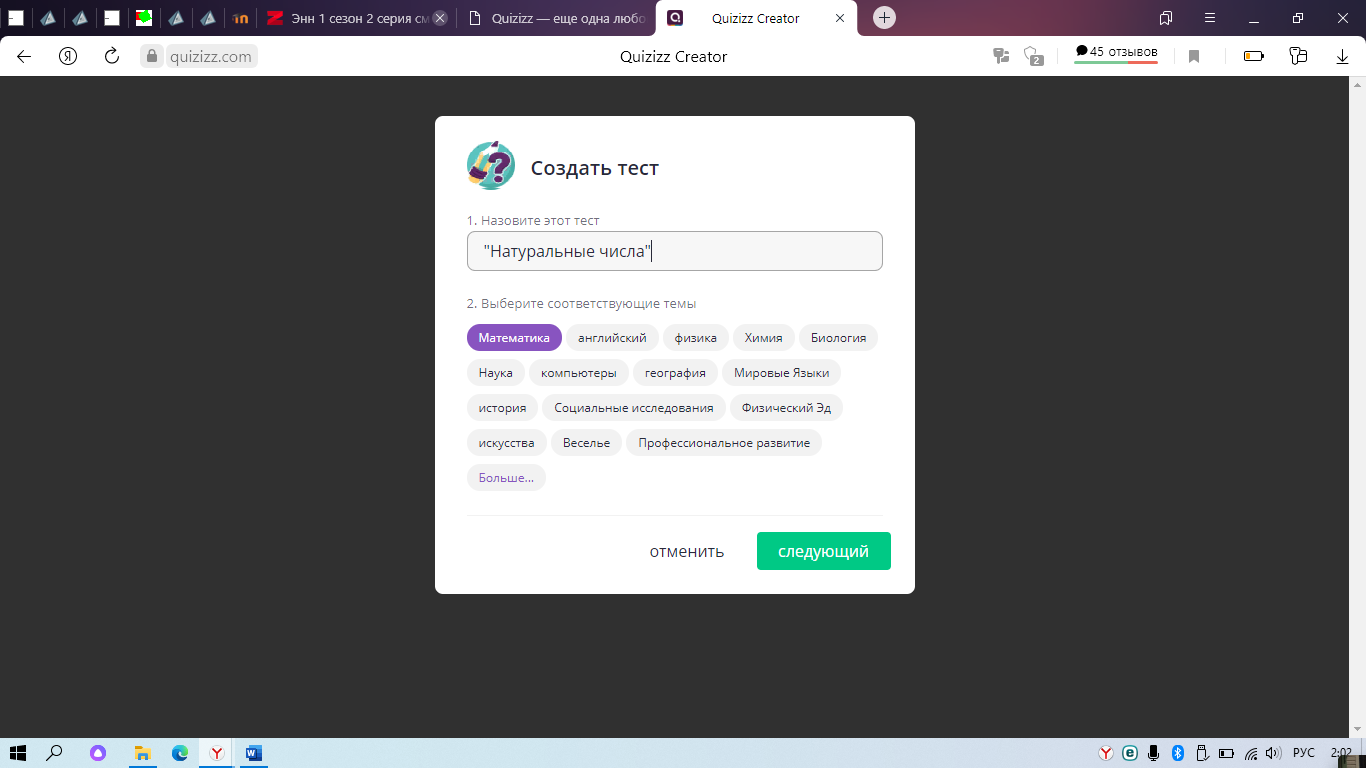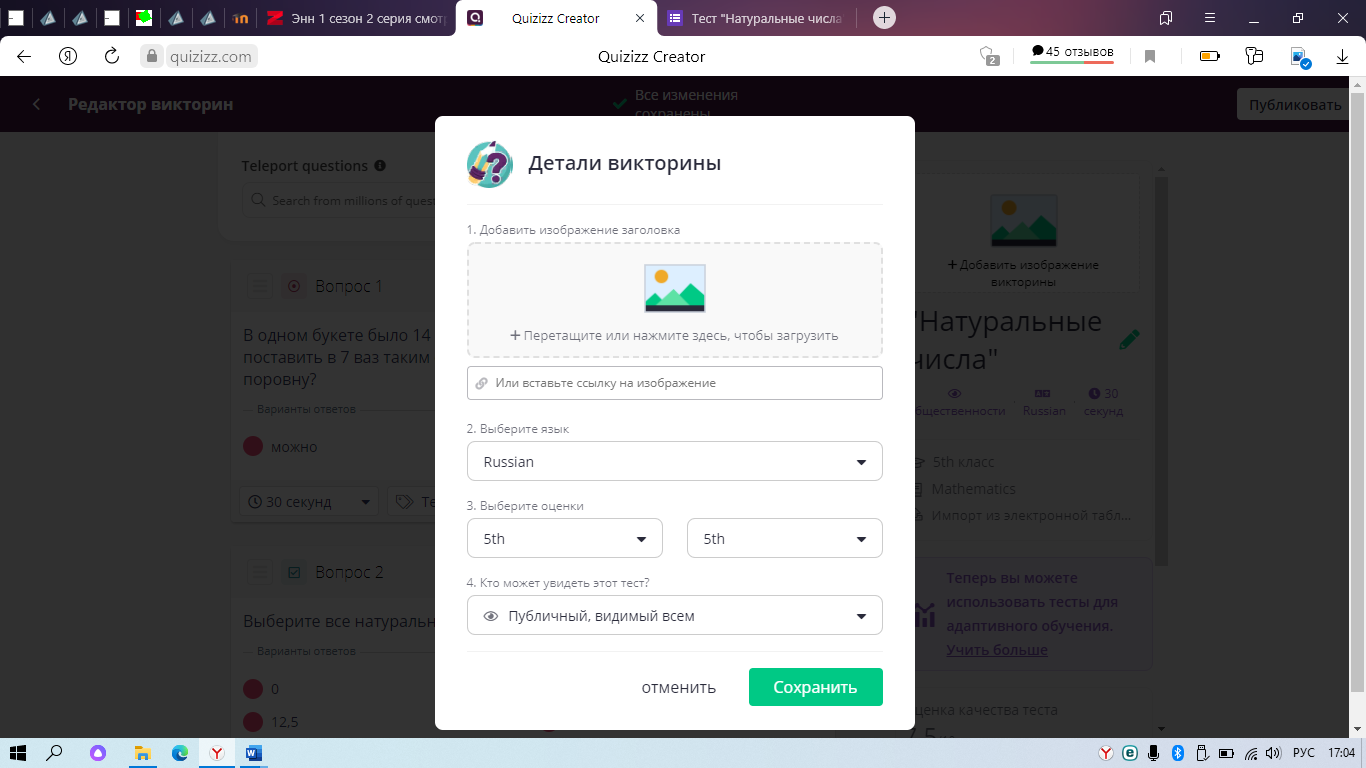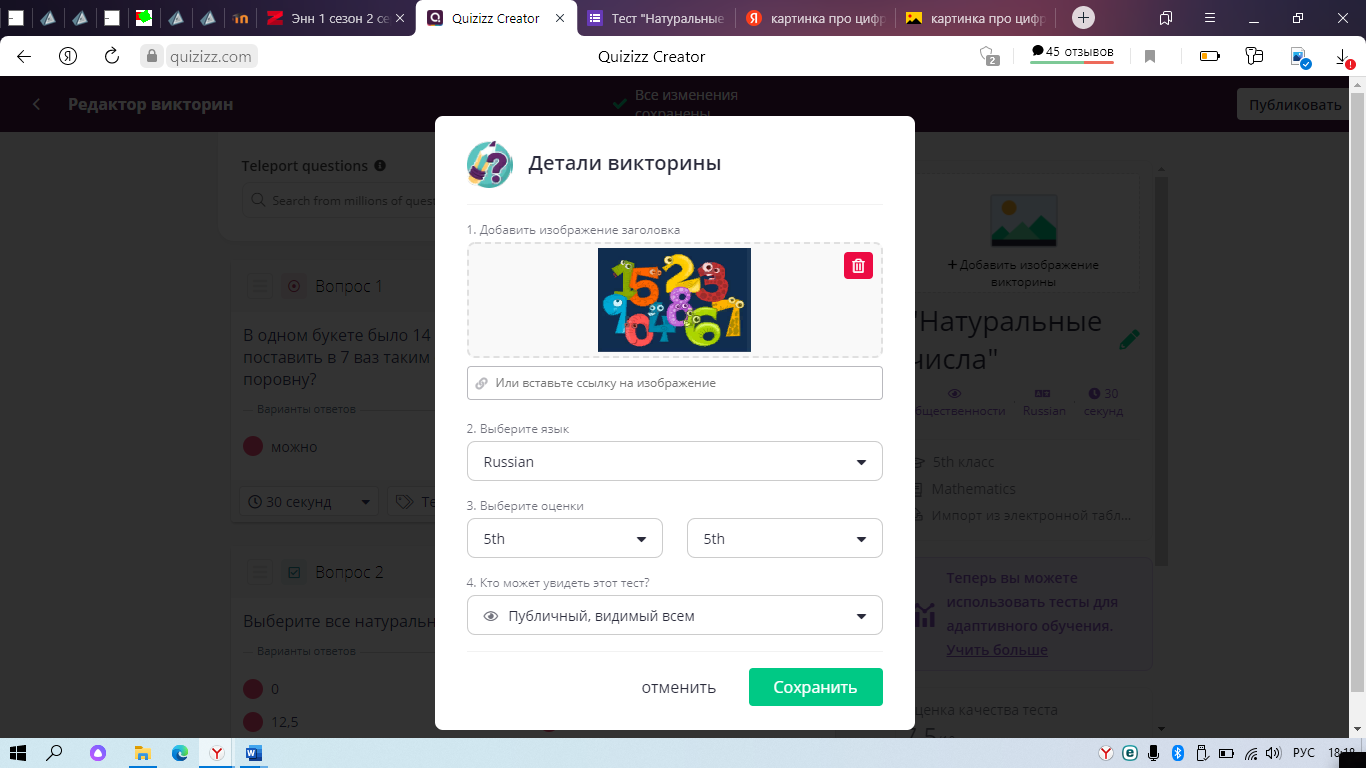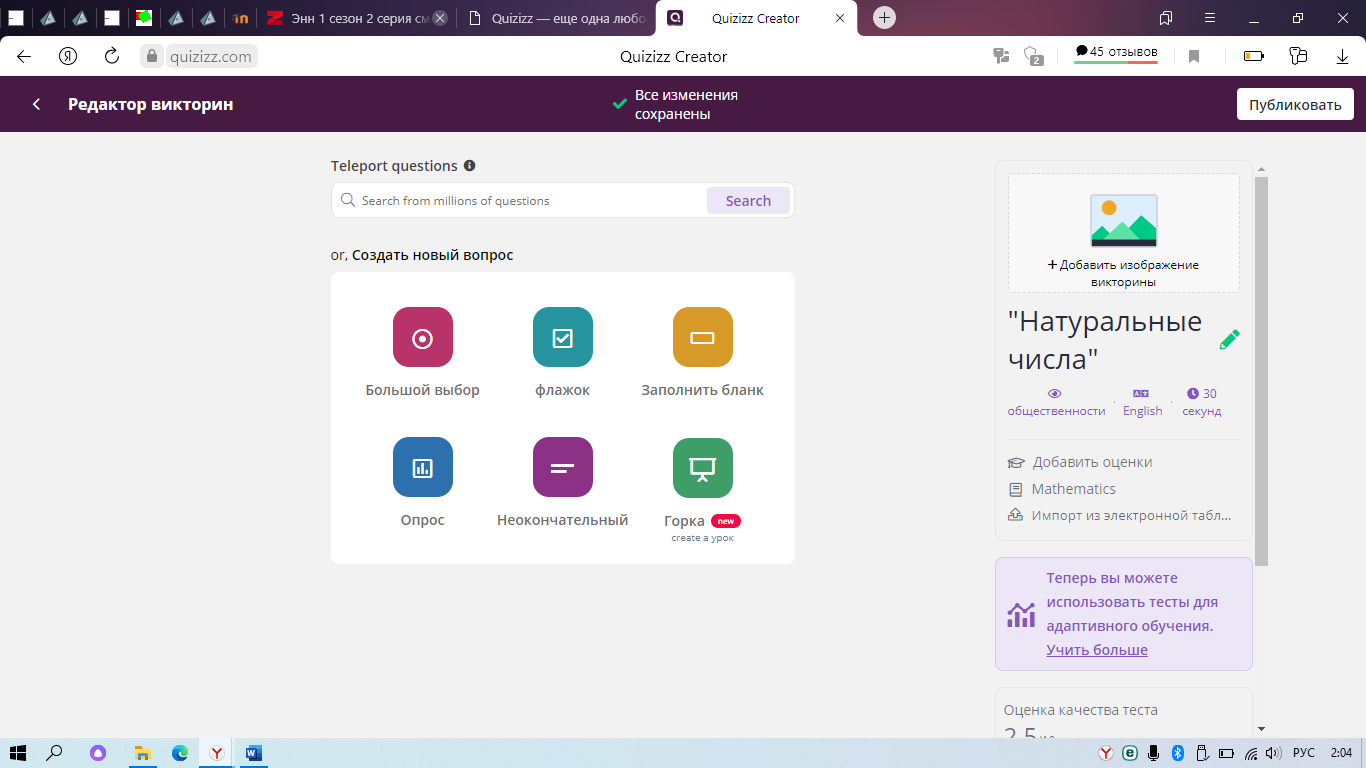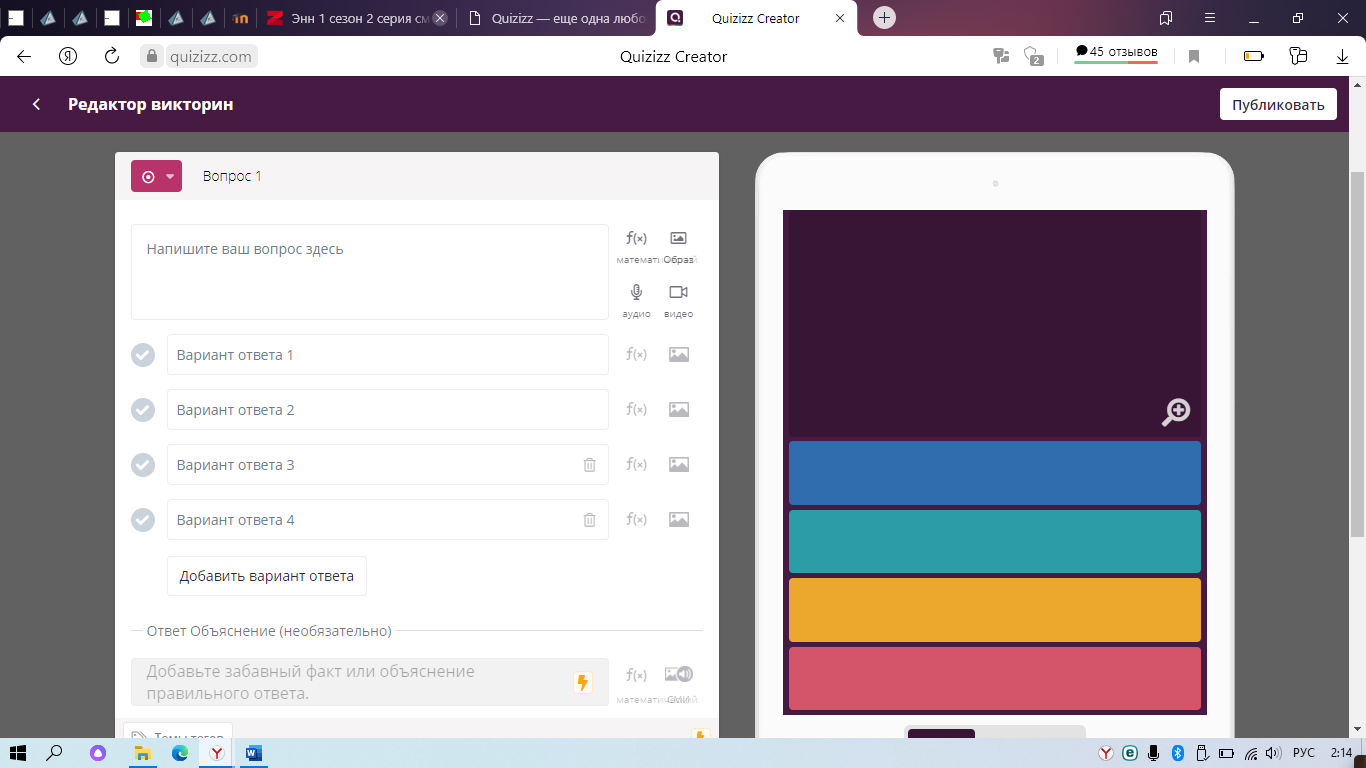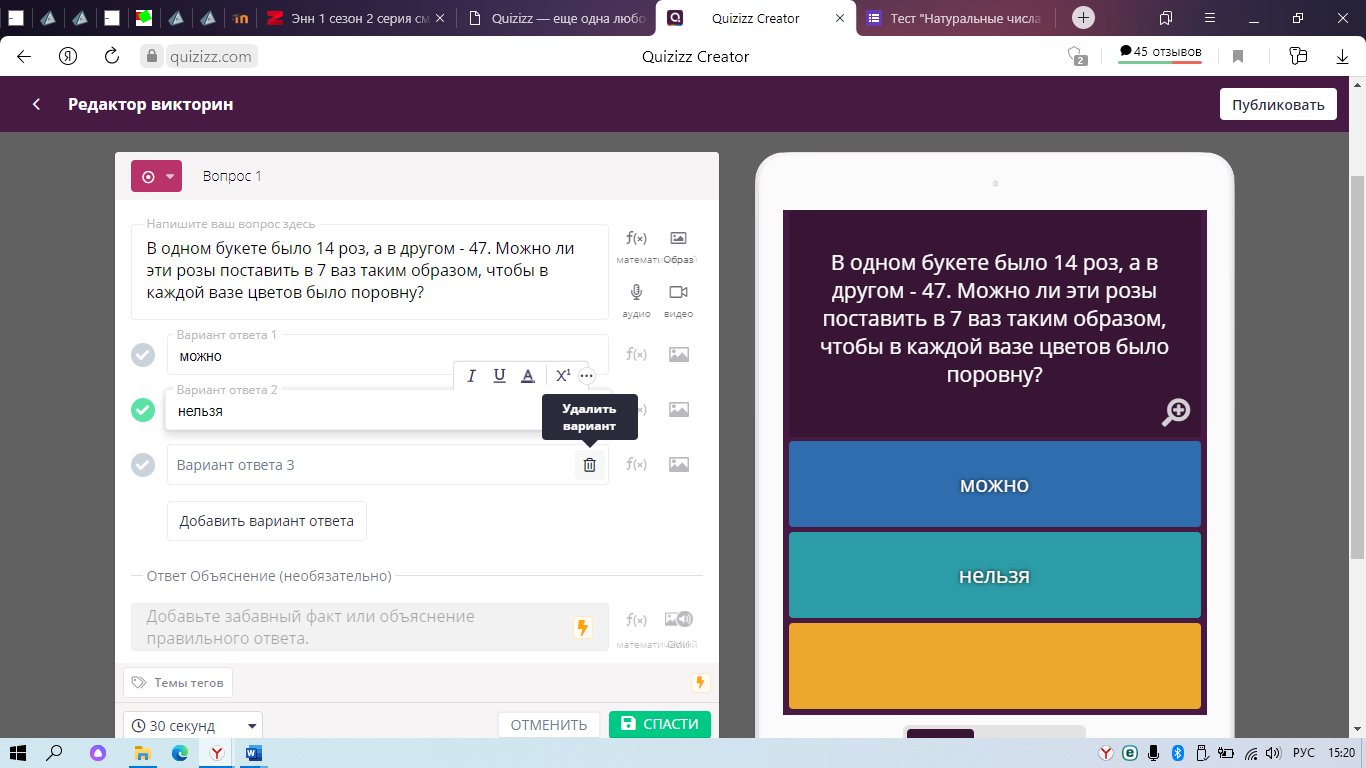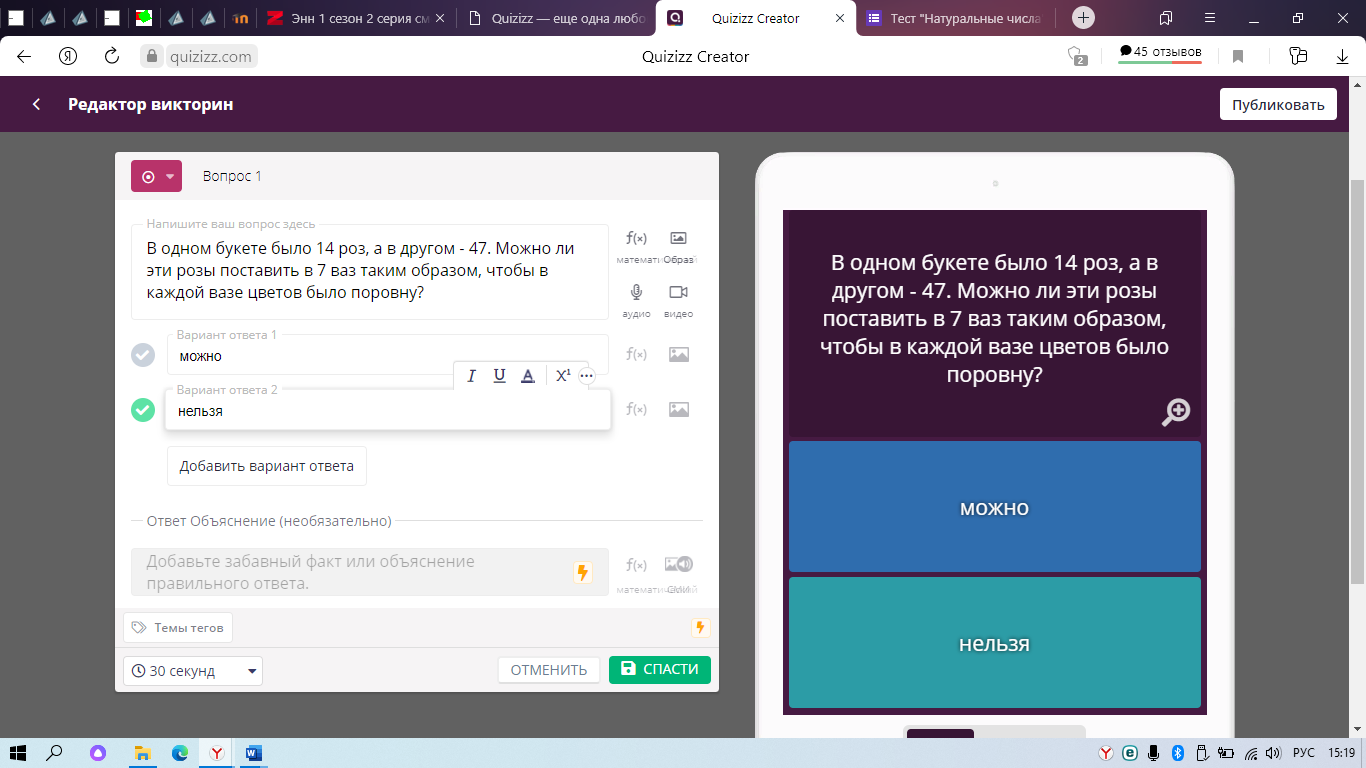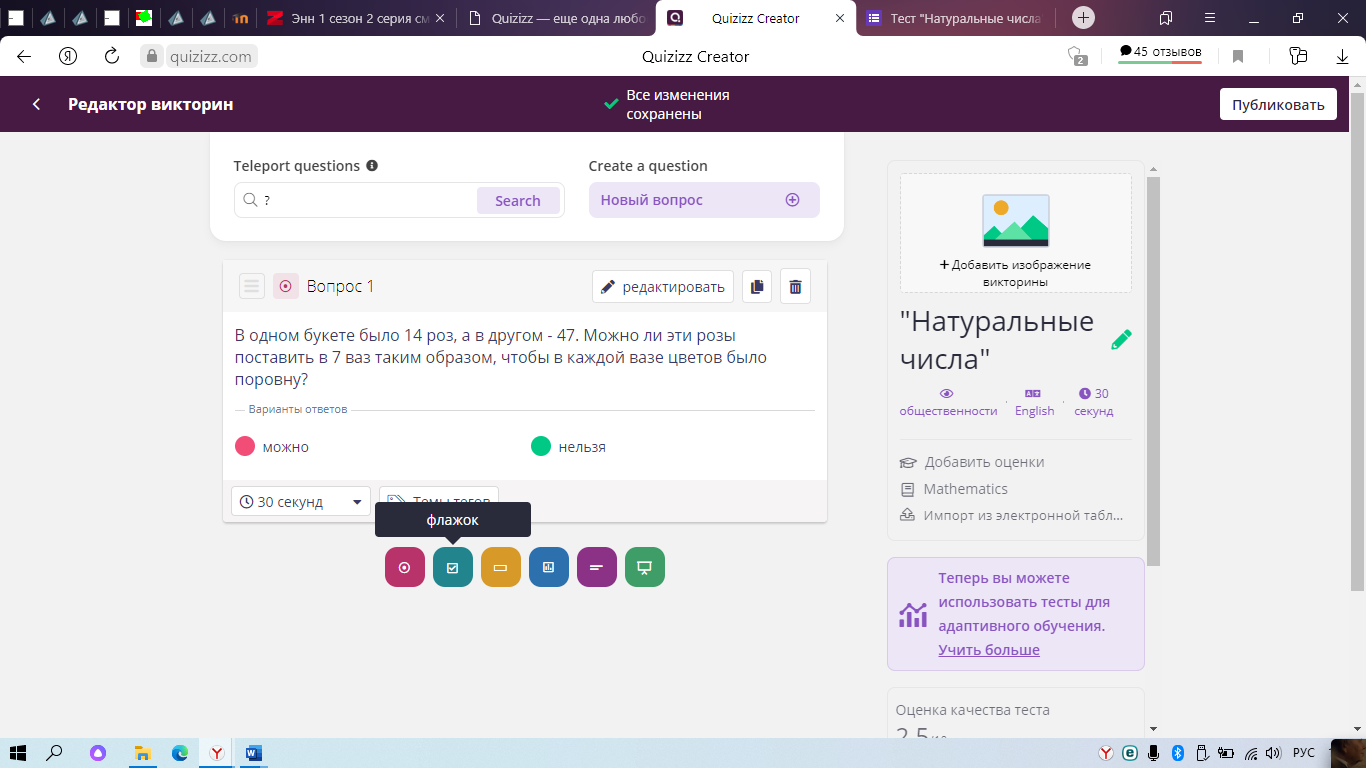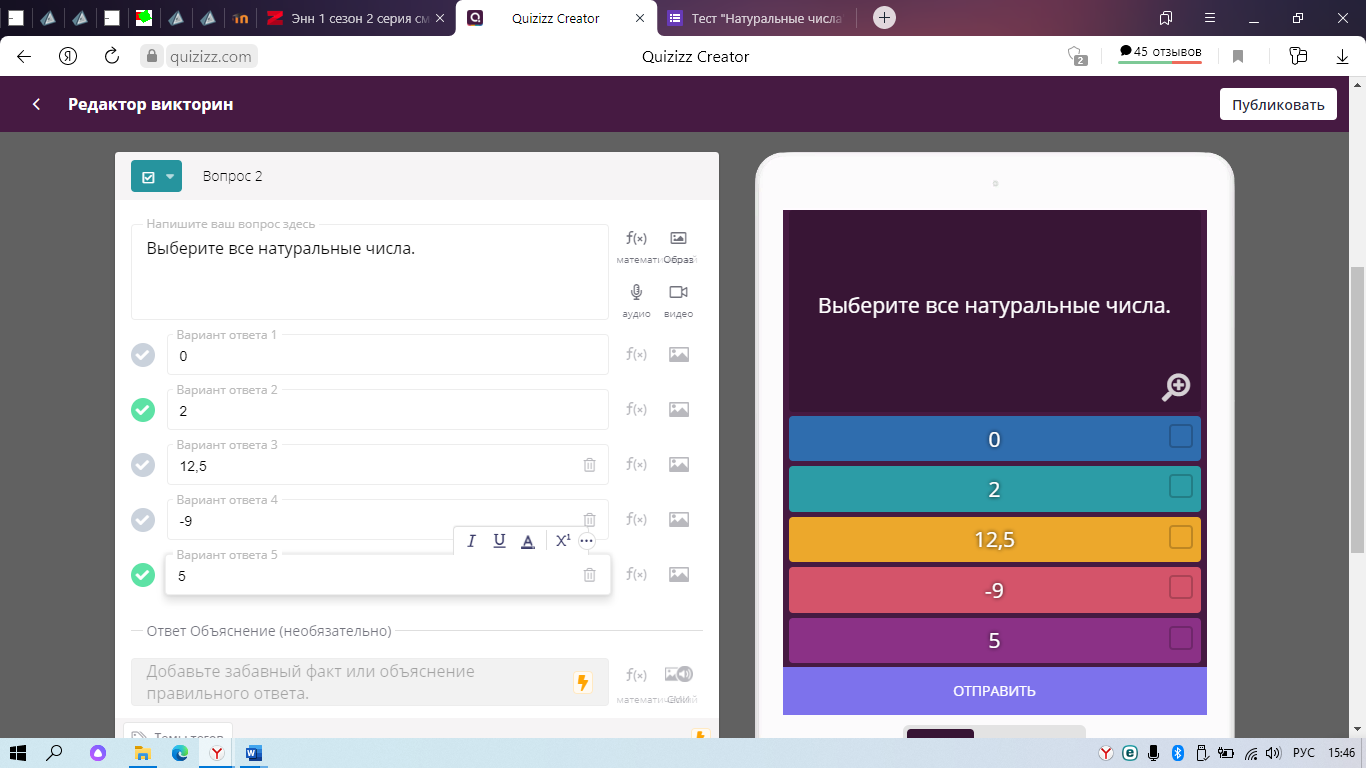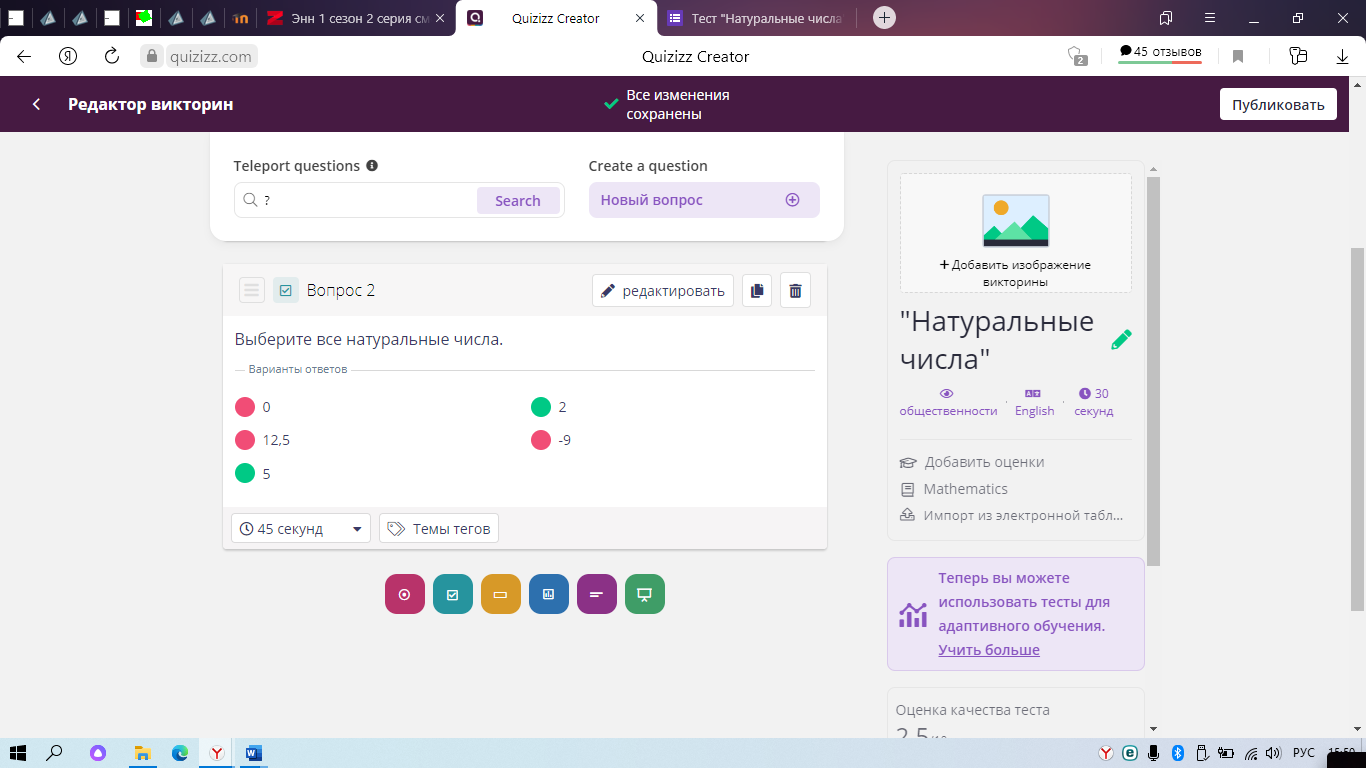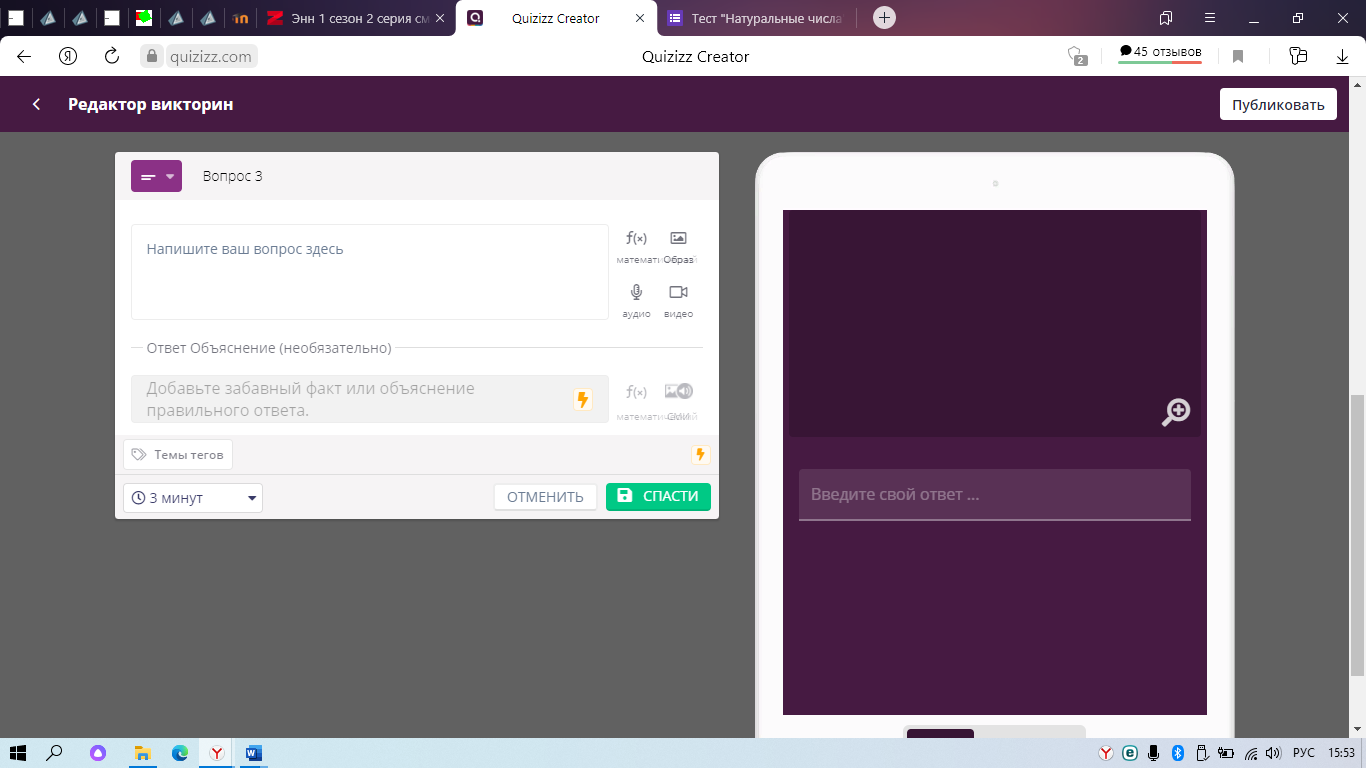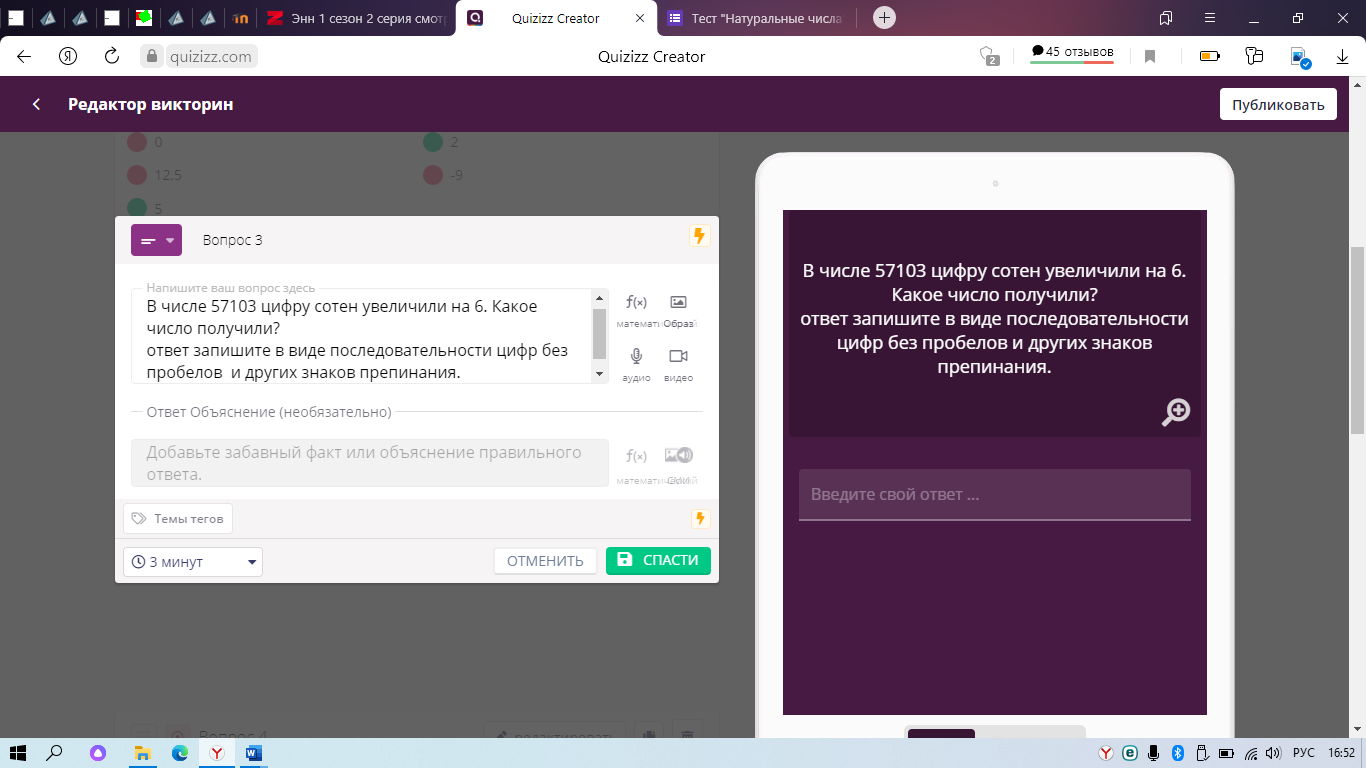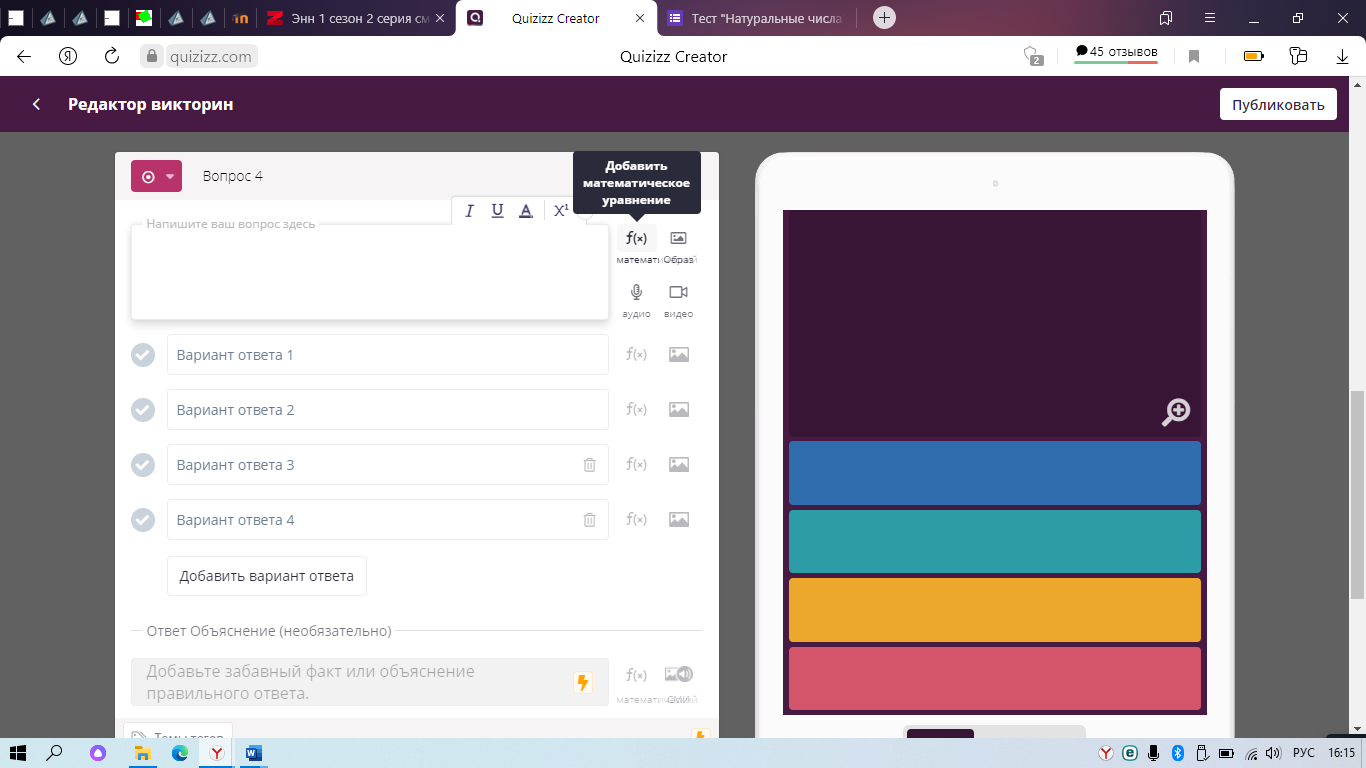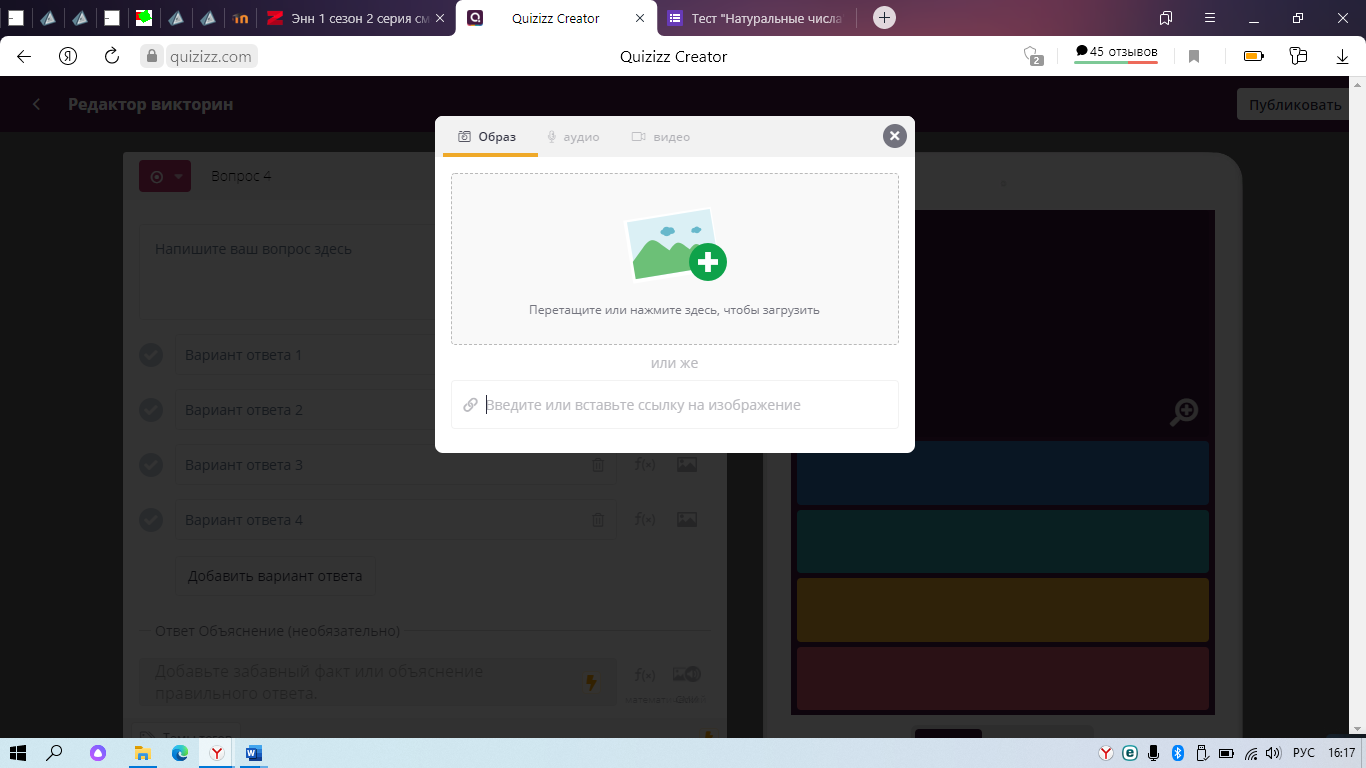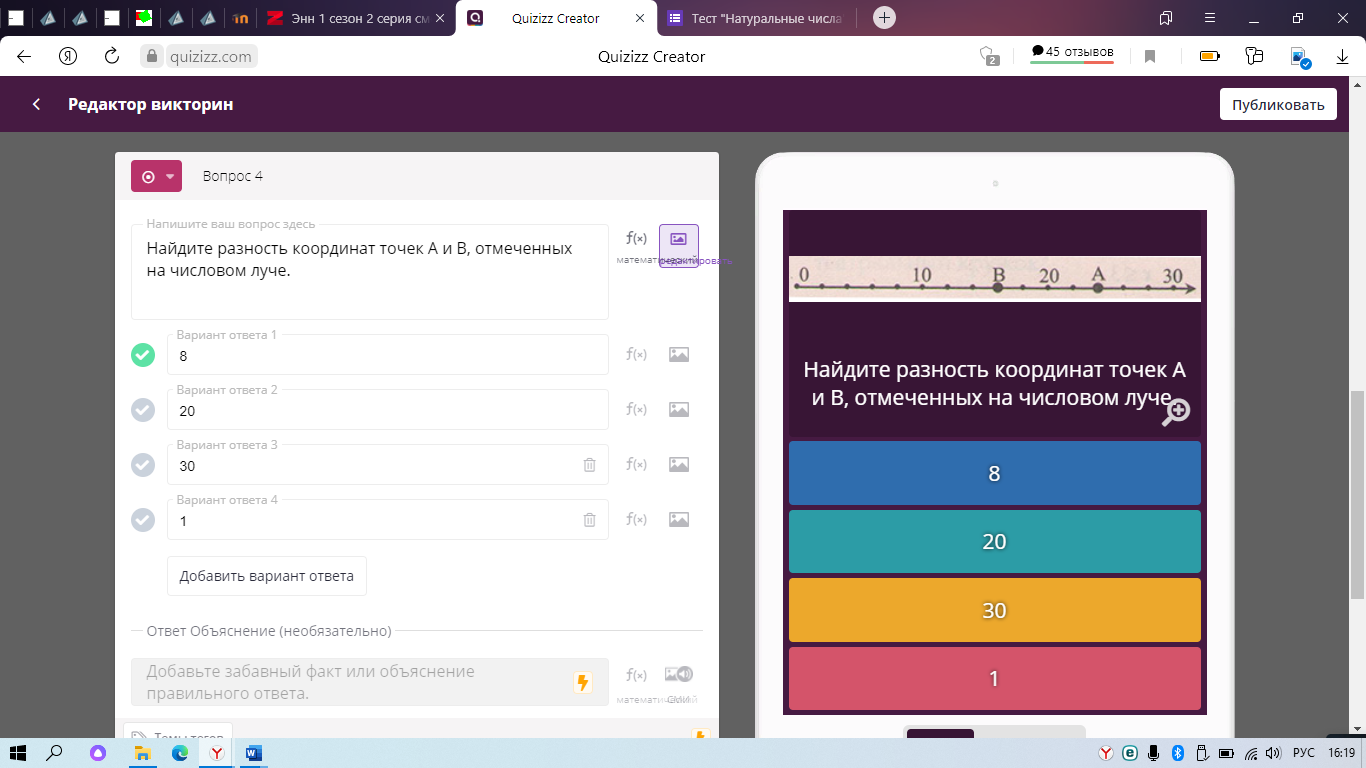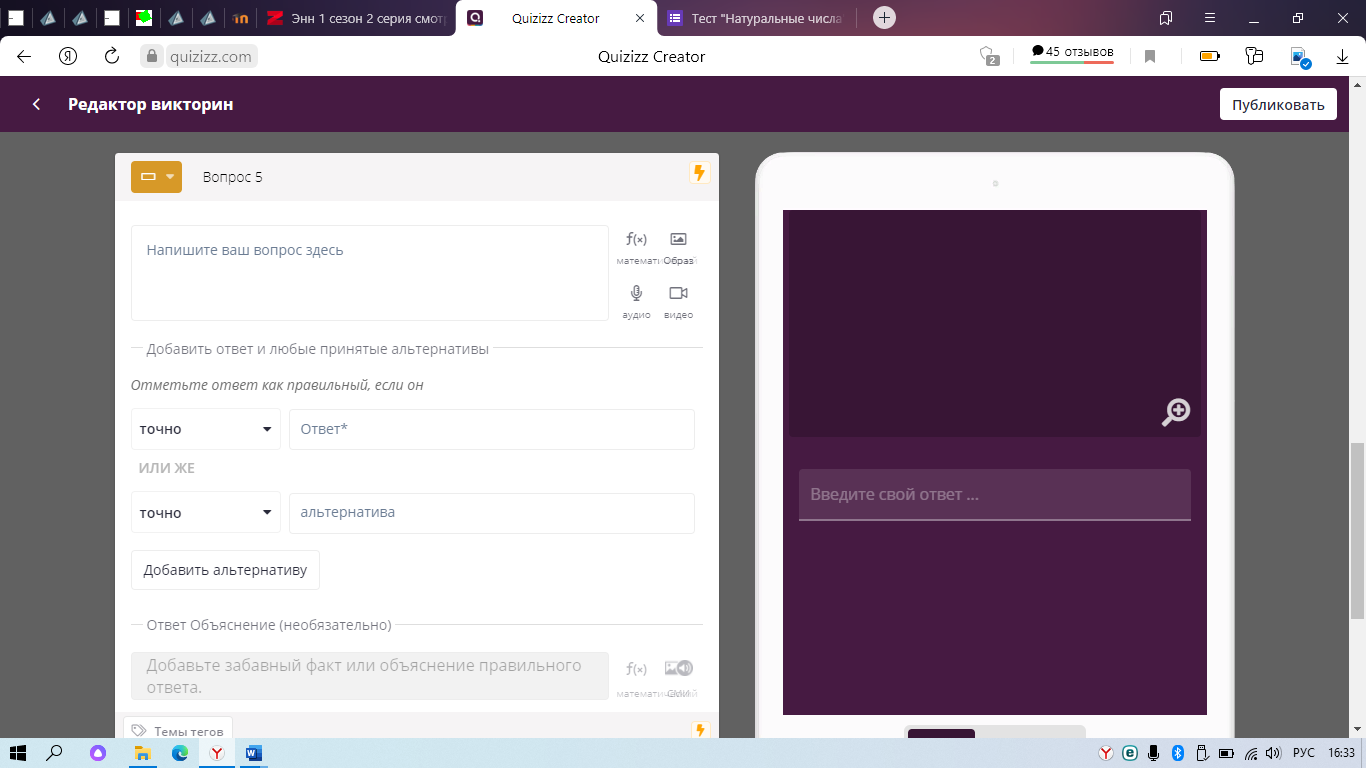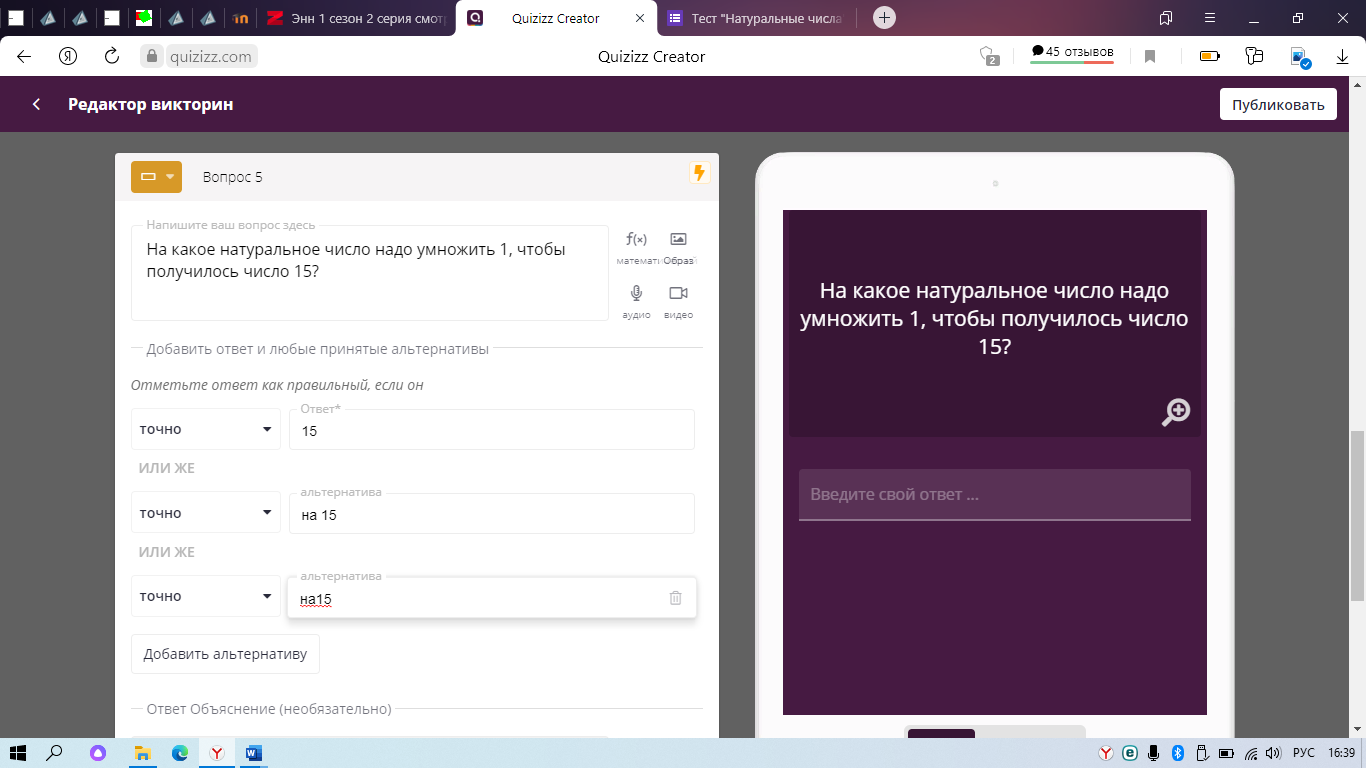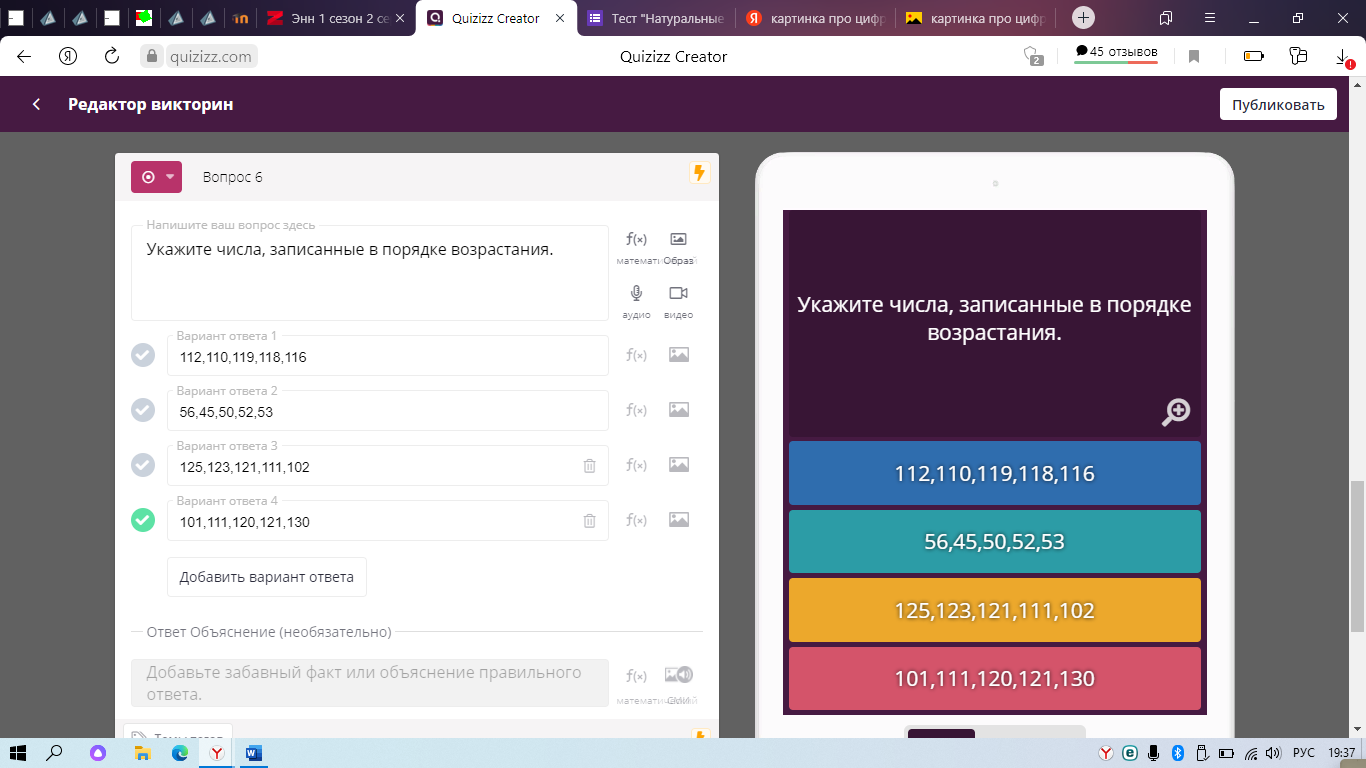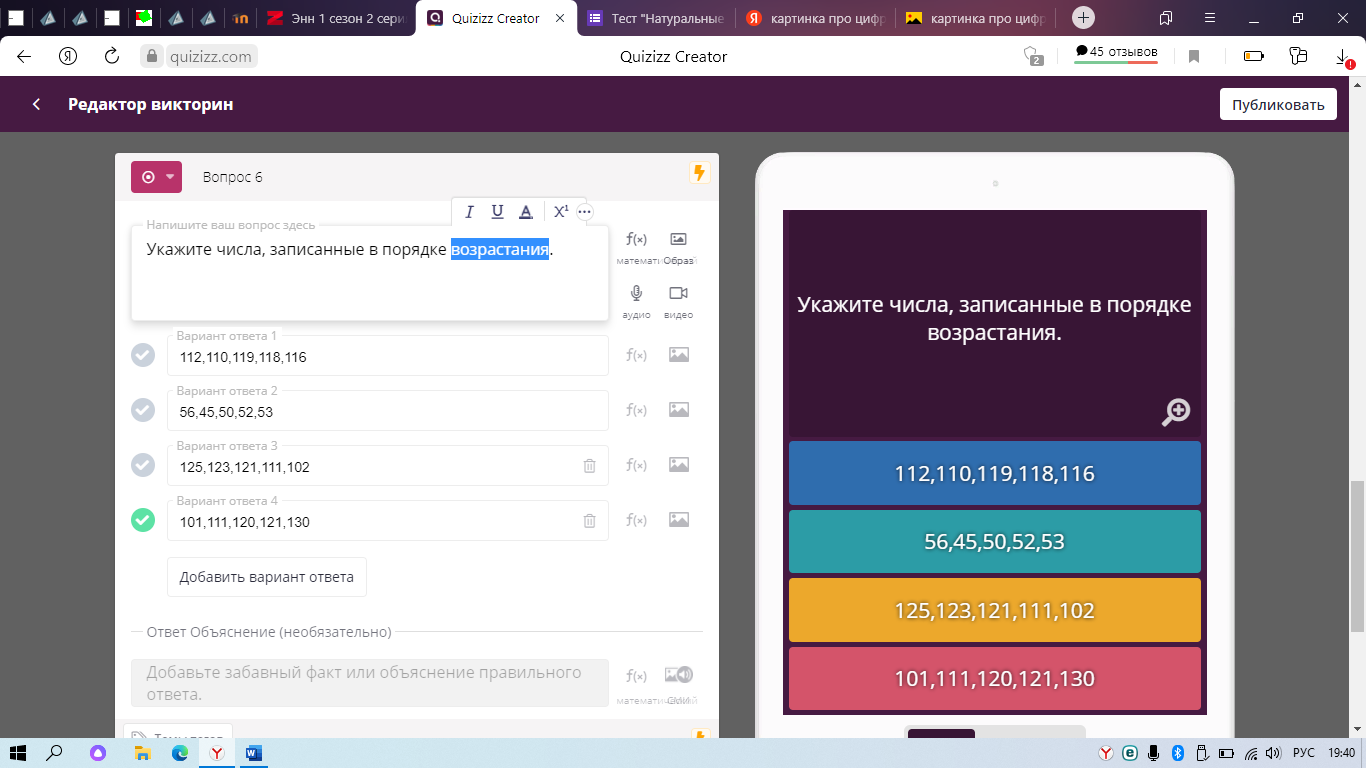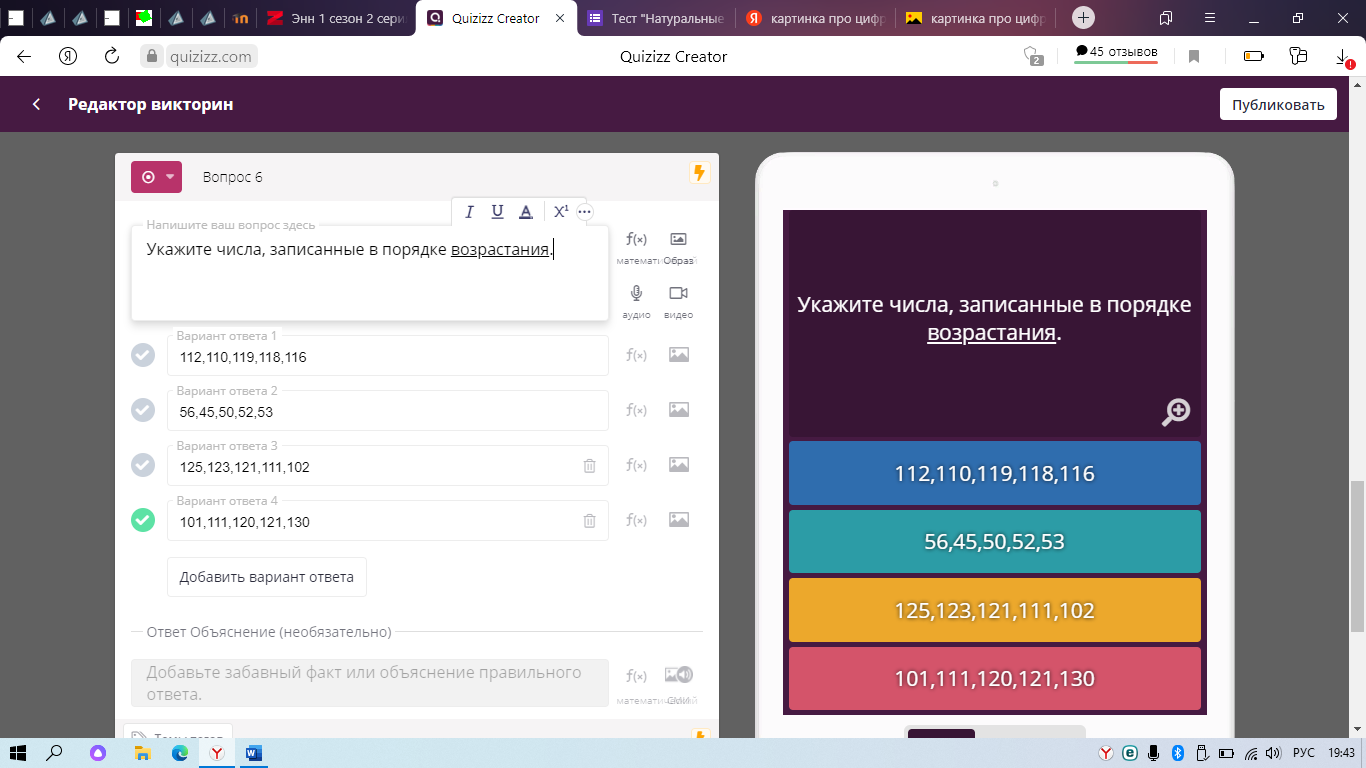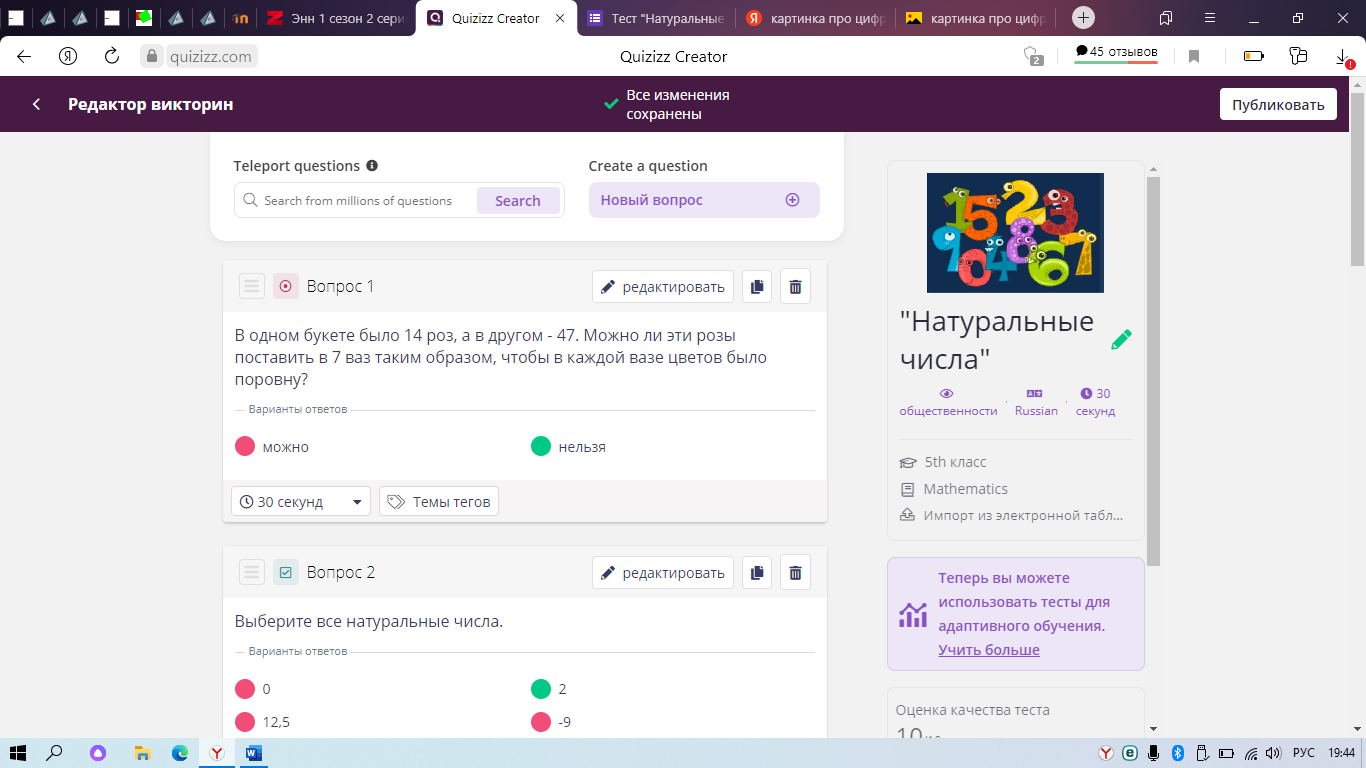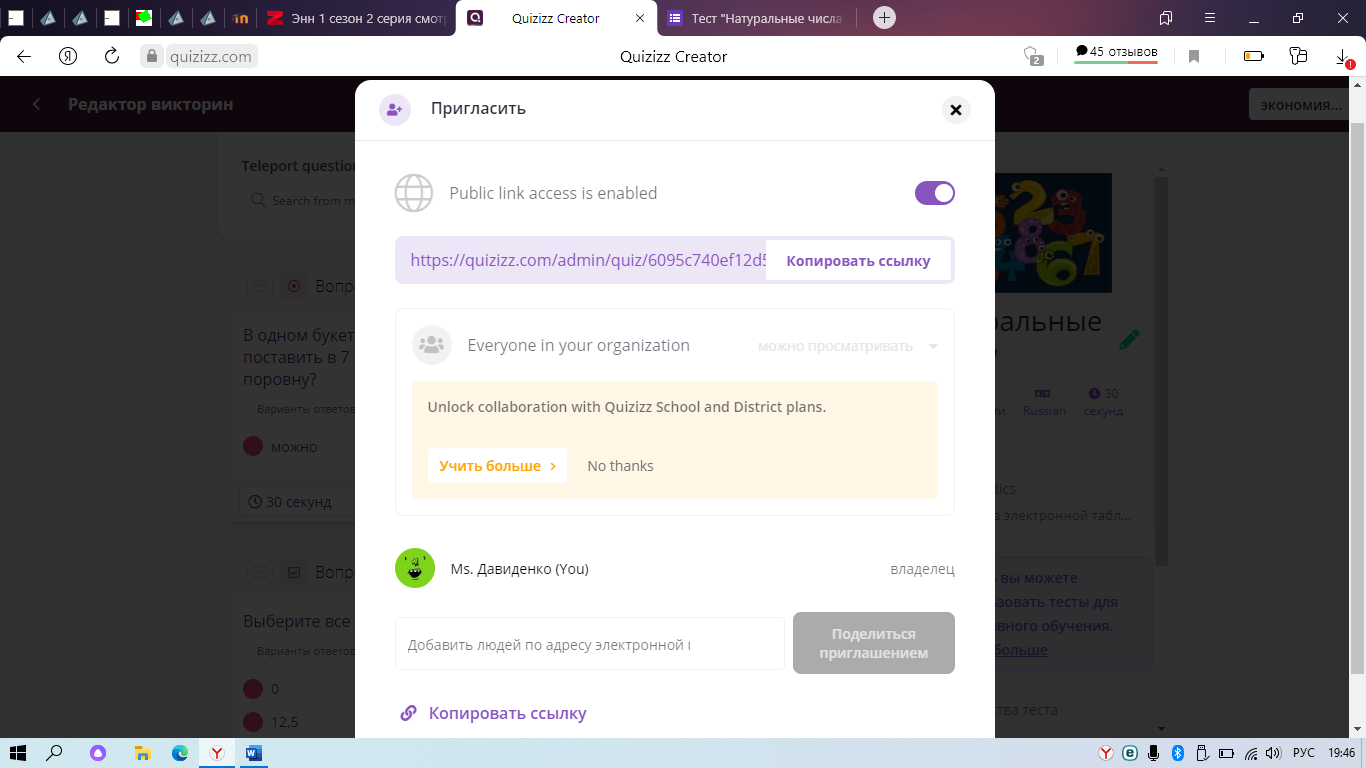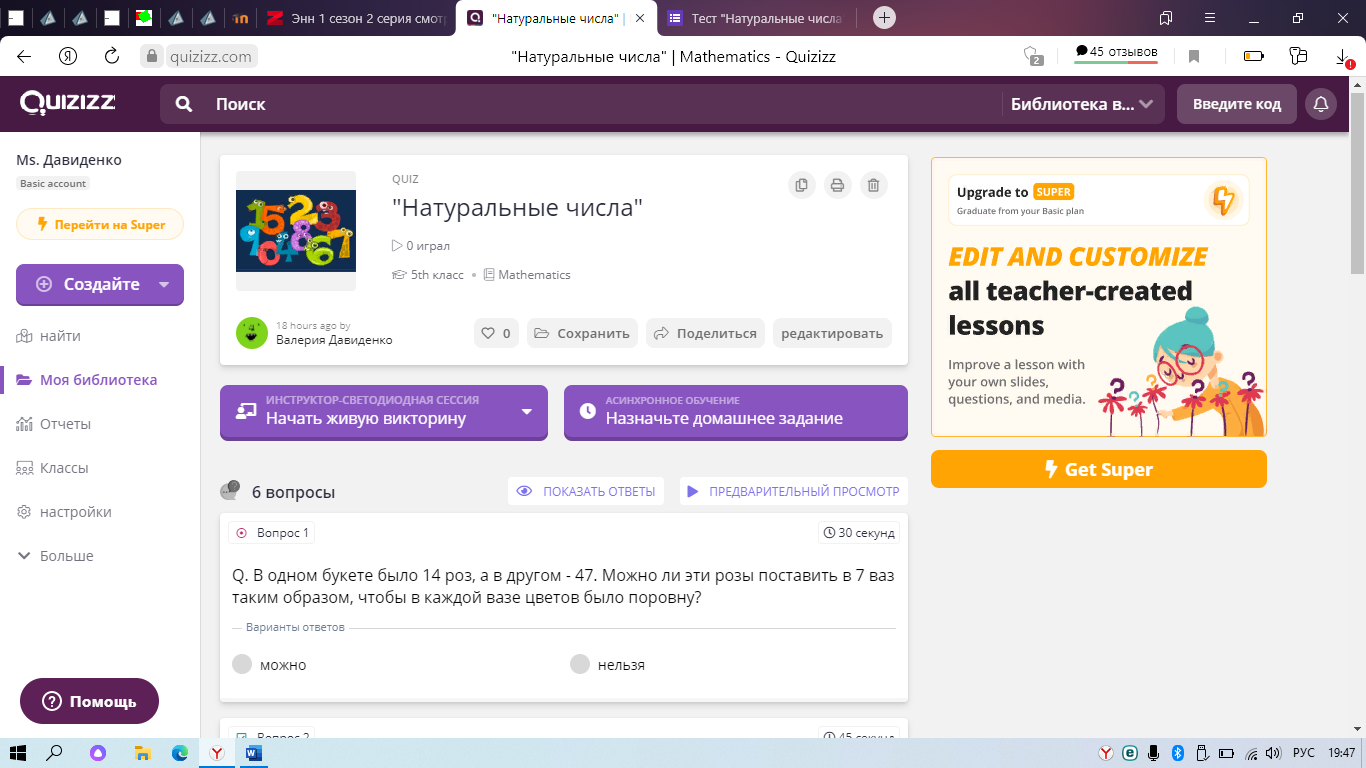ИСПОЛЬЗОВАНИЕ ЦИФРОВЫХ ОБРАЗОВАТЕЛЬНЫХ РЕСУРСОВ В ОБРАЗОВАТЕЛЬНОМ ПРОЦЕССЕ. QUIZIZZ.
Давиденко В.А.
Quizizz представляет собой интернет-инструмент оценивания учащихся в форме тестов. Ученик, пользуясь компьютером, ноутбуком или смартфоном вносит ПИН-код и свое имя, то есть тесты могут быть воспроизведены на любом устройстве с доступом к Интернету. В сервисе Quizizz учитель имеет возможность лучше управлять классом, следить за индивидуальной работой каждого ученика. Все ученики получают одинаковые задания, но также можно, чтобы каждый из учащихся на своём устройстве получил случайную последовательность вопросов и работал с тестом в свойственном для себя темпе.
На дисплее ученика появляются не только символы ответов, но и полностью весь вопрос с изображением, которое при желании можно увеличить. У учащихся фактически нет отвлекающих факторов и при желании можно даже не использовать в классе проектор для отображения вопросов. Все вопросы и ответы будут показаны на дисплее каждого ученика и отображаются на учительском компьютере.
Учитель может отслеживает работу каждого ученика. После каждого тестирования он знакомится с результатами и получает возможность получить данные в таблице Excel. При желании учитель может воспользоваться не только своими тестами, но использовать готовые, размещённые в библиотеке Quizizz.
Пошаговая инструкция работы с Quizizz:
Перейти на сайт quizizz.com
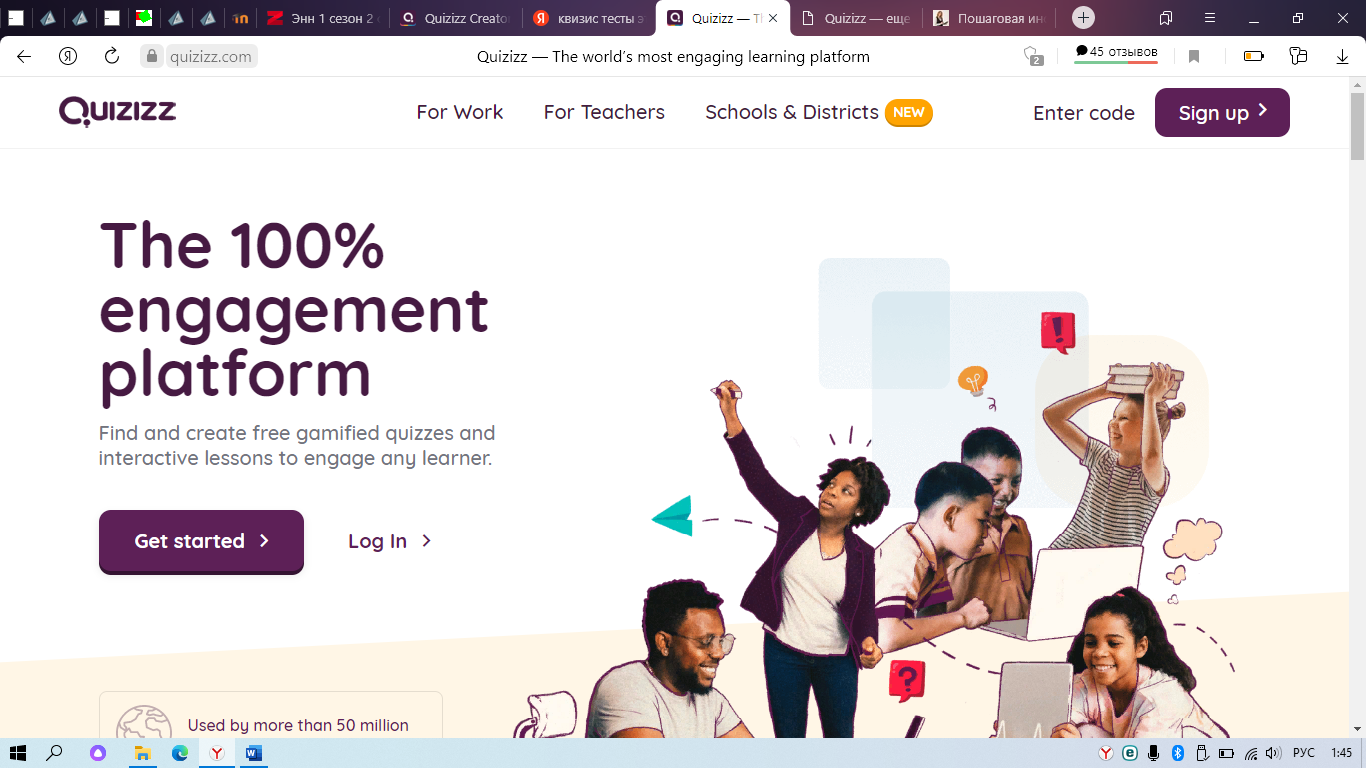
Зарегистрироваться на сайте введя свои данные
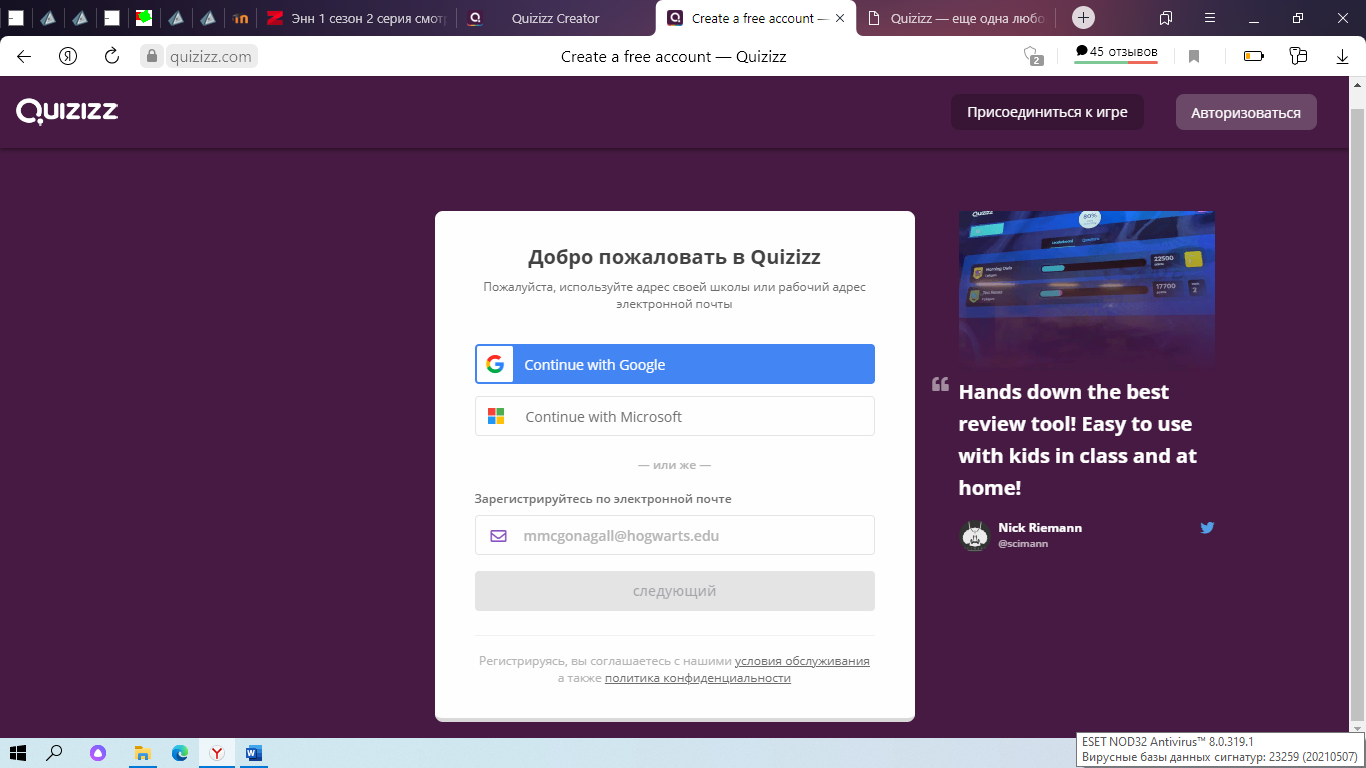
Для того чтобы создать викторину нужно нажать на кнопку «СОЗДАТЬ» и выбрать проект «ВИКТОРИНА»
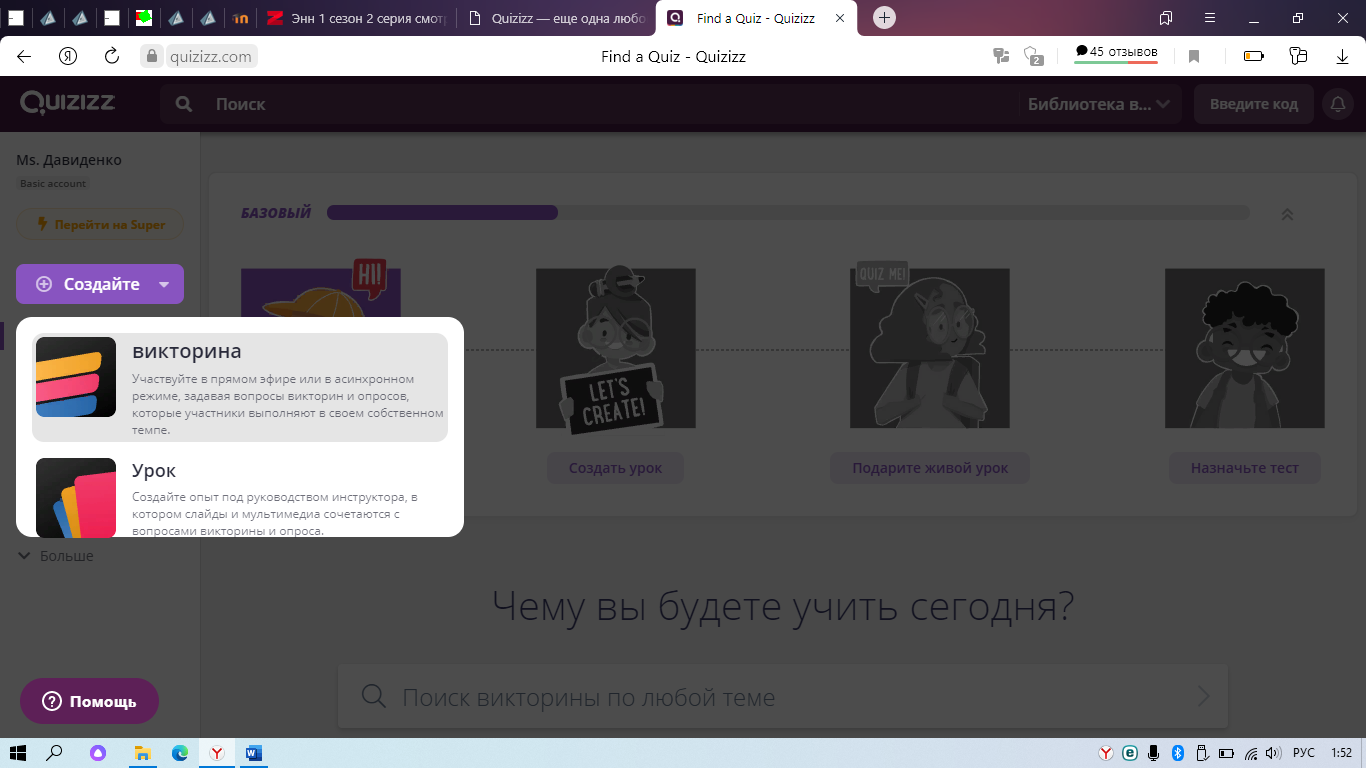
После выбора проекта нужно ввести название викторины и выбрать ее тему
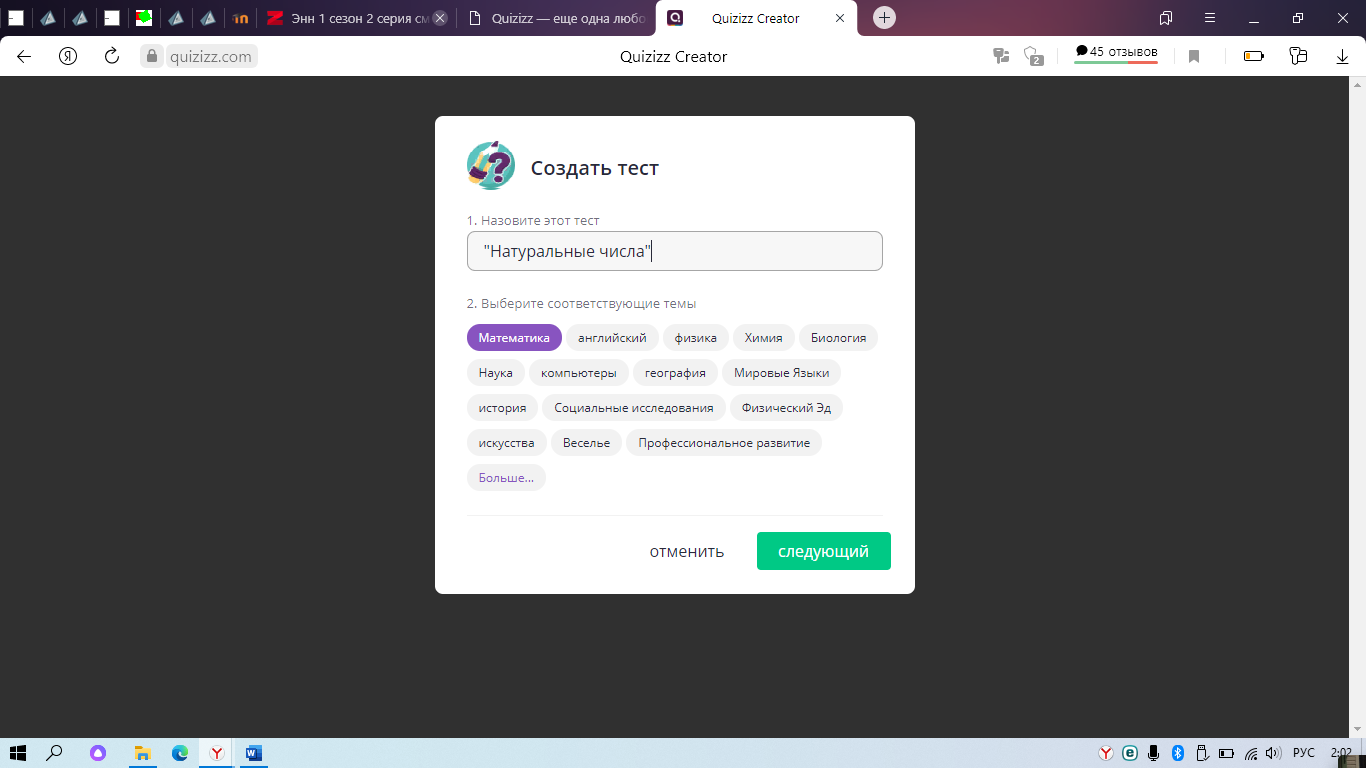
Перейдя в окно «ДЕТАЛИ ВИКТОРИНЫ» можно указать язык теста, для какого класса подходит данный тест и добавить обложку.
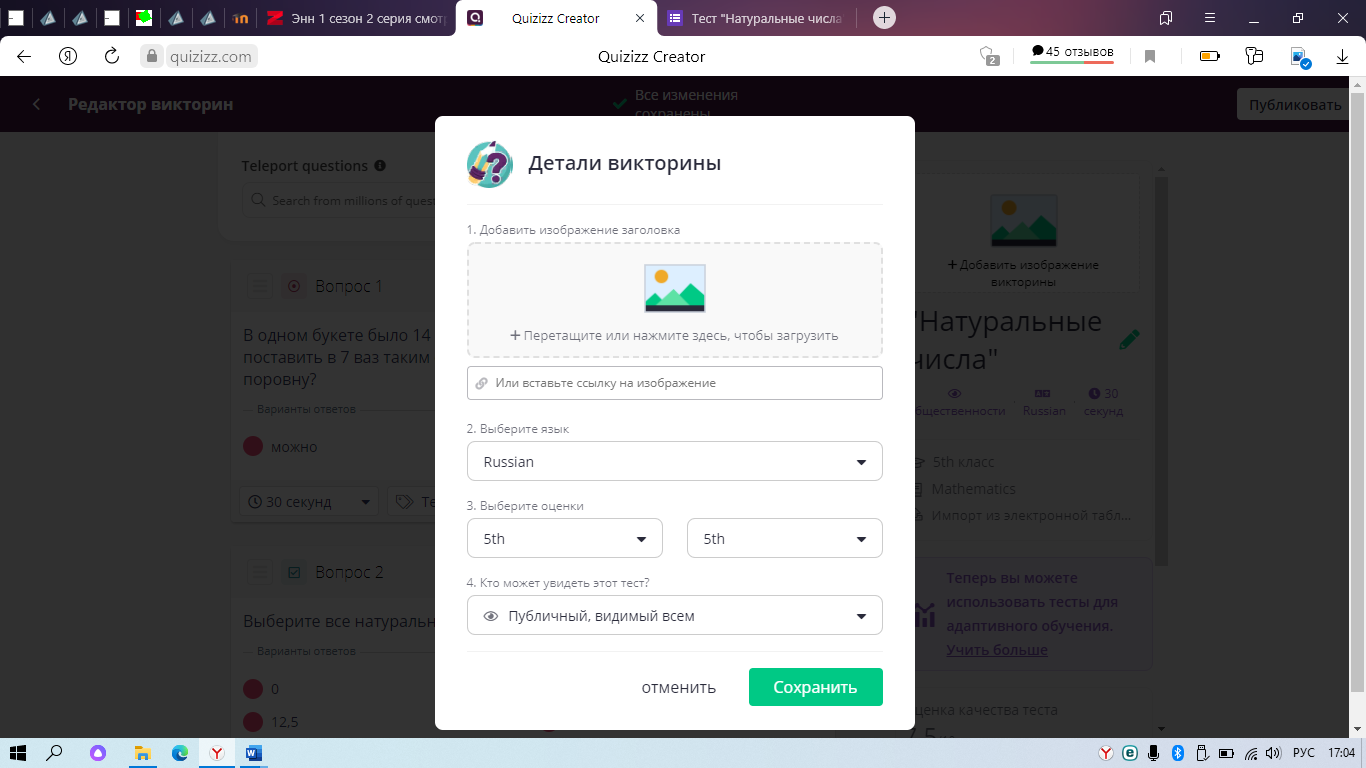
Введя данные и загрузив изображение нужно нажать на кнопку «СОХРАНИТЬ»
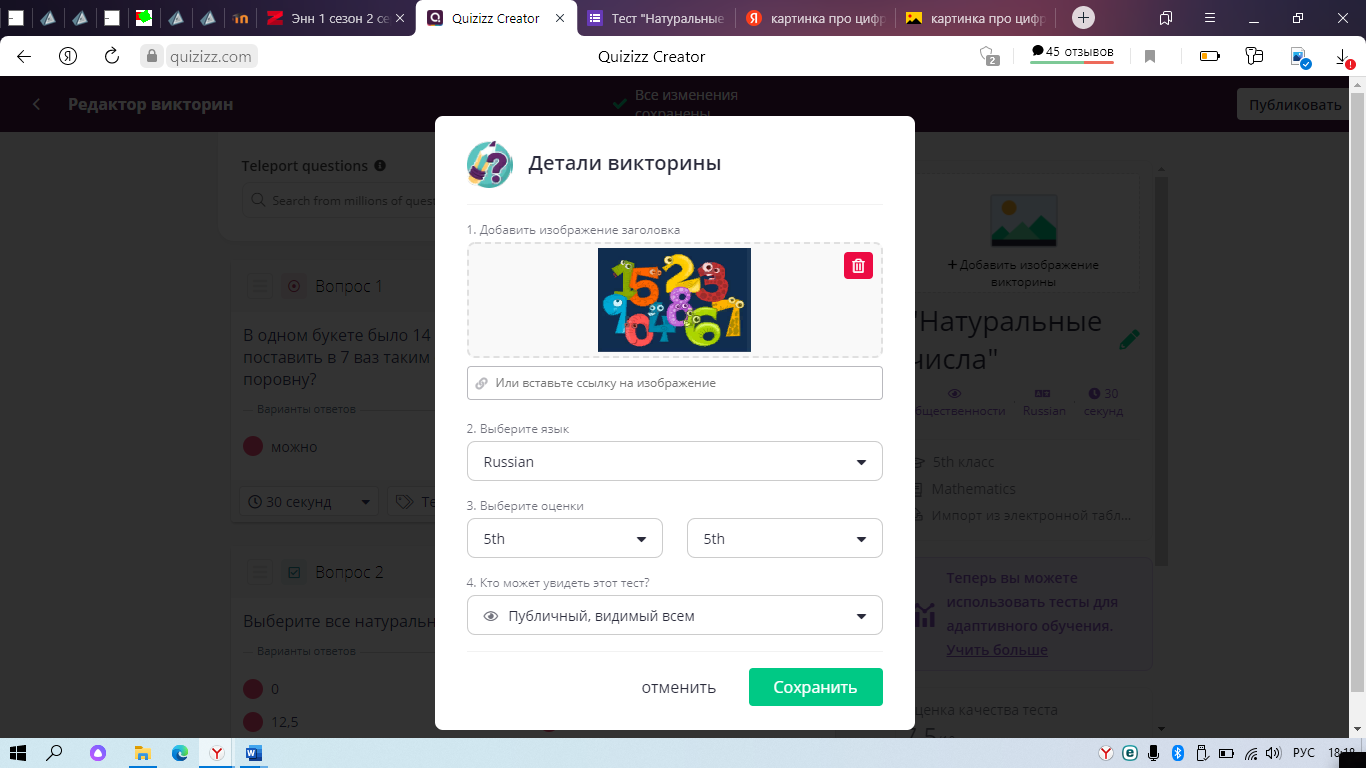
Перейдя в редактор викторины можно выбрать тип первого вопроса
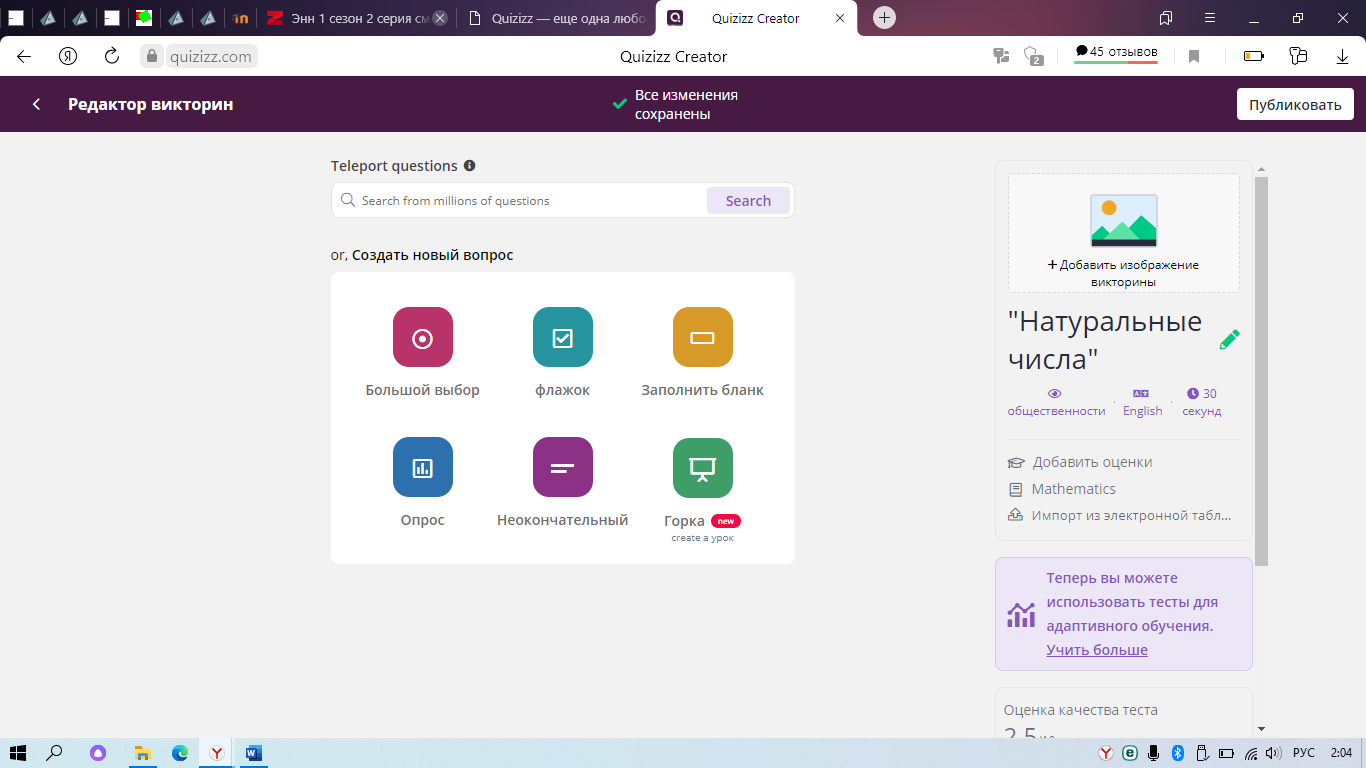
Выбираем тип вопроса «БОЛЬШОЙ ВЫБОР»
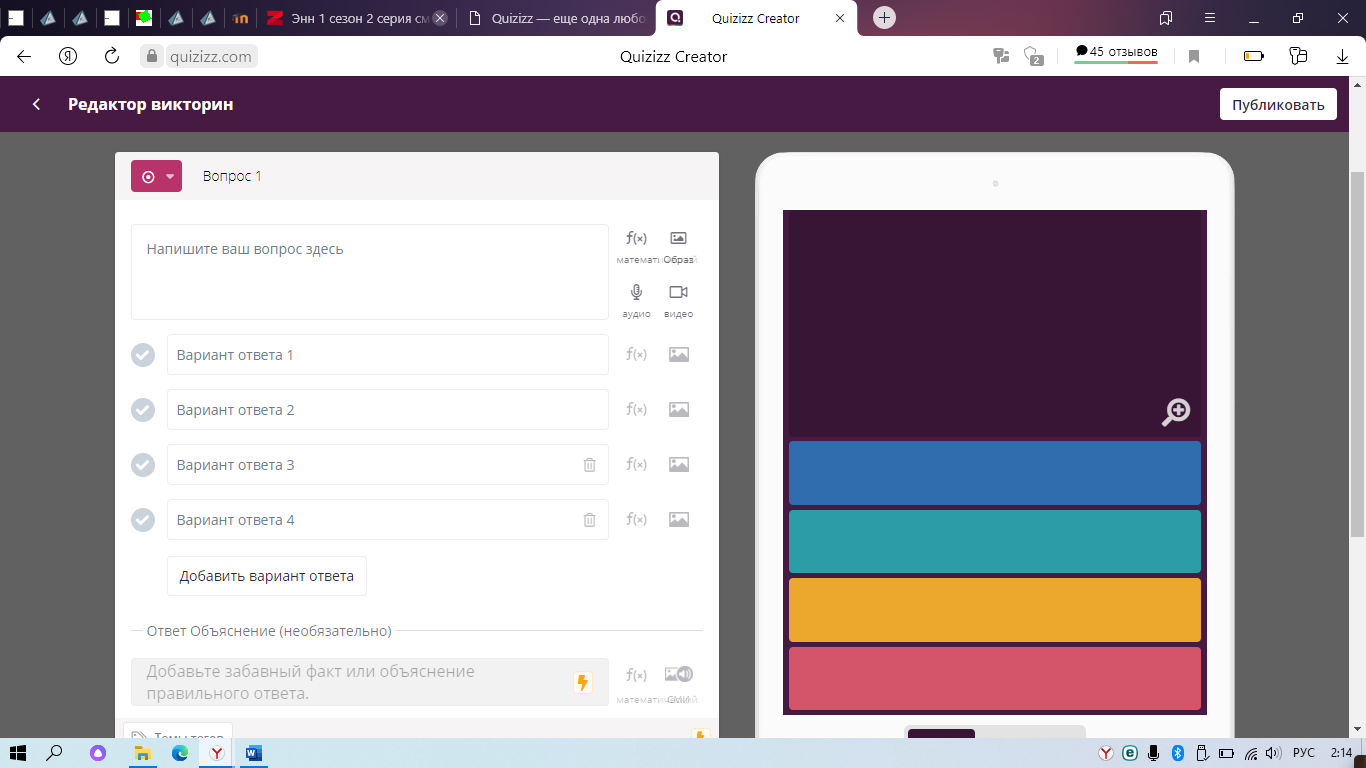
Вводим вопрос, вводим варианты ответов (при этом удаляем 2 лишних варианта нажимая на кнопку «УДАЛИТЬ ВАРИАНТ» и выбираем 1 правильный ответ, нажимая на «галочку»
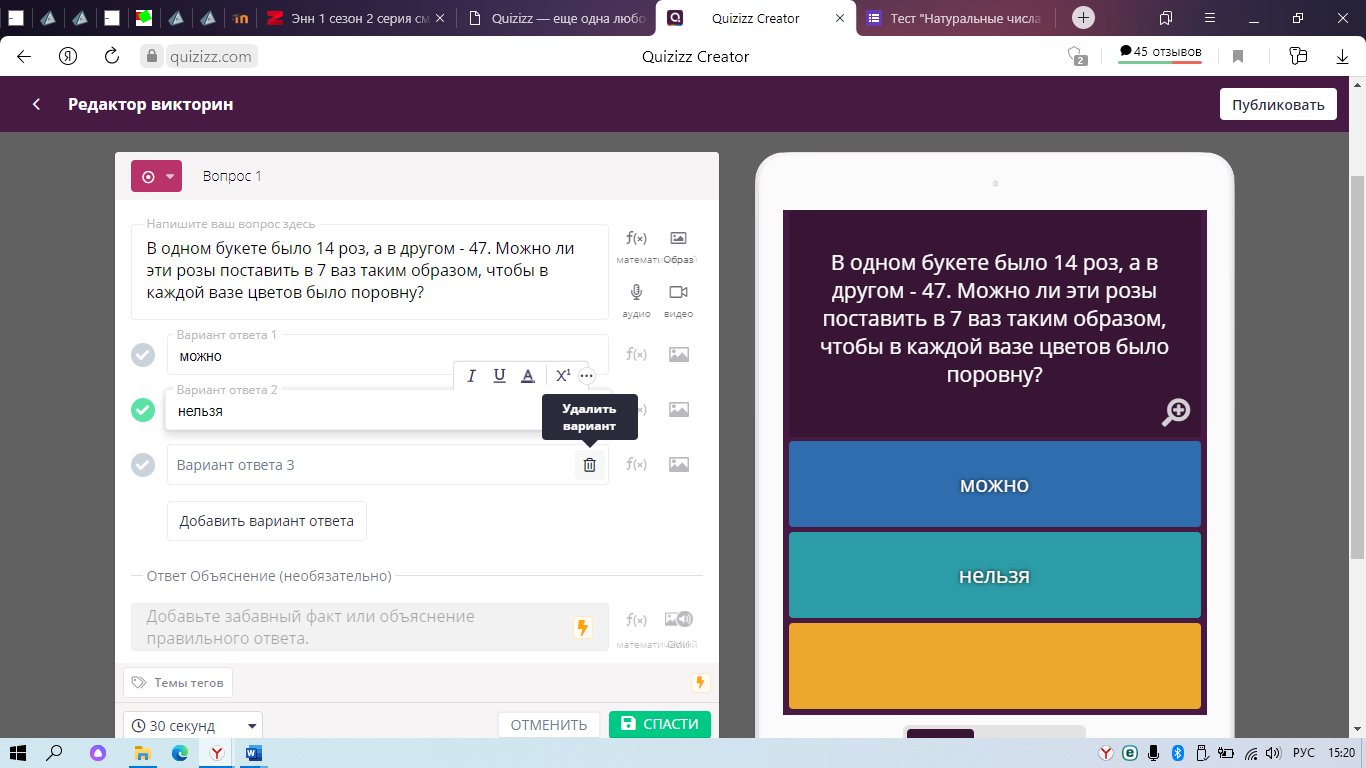
Справа на экране можно увидеть, как будет выглядеть вопрос в смартфоне учеников. Когда вопрос и варианты ответов введены, нужно нажать на кнопку «СОХРАНИТЬ»
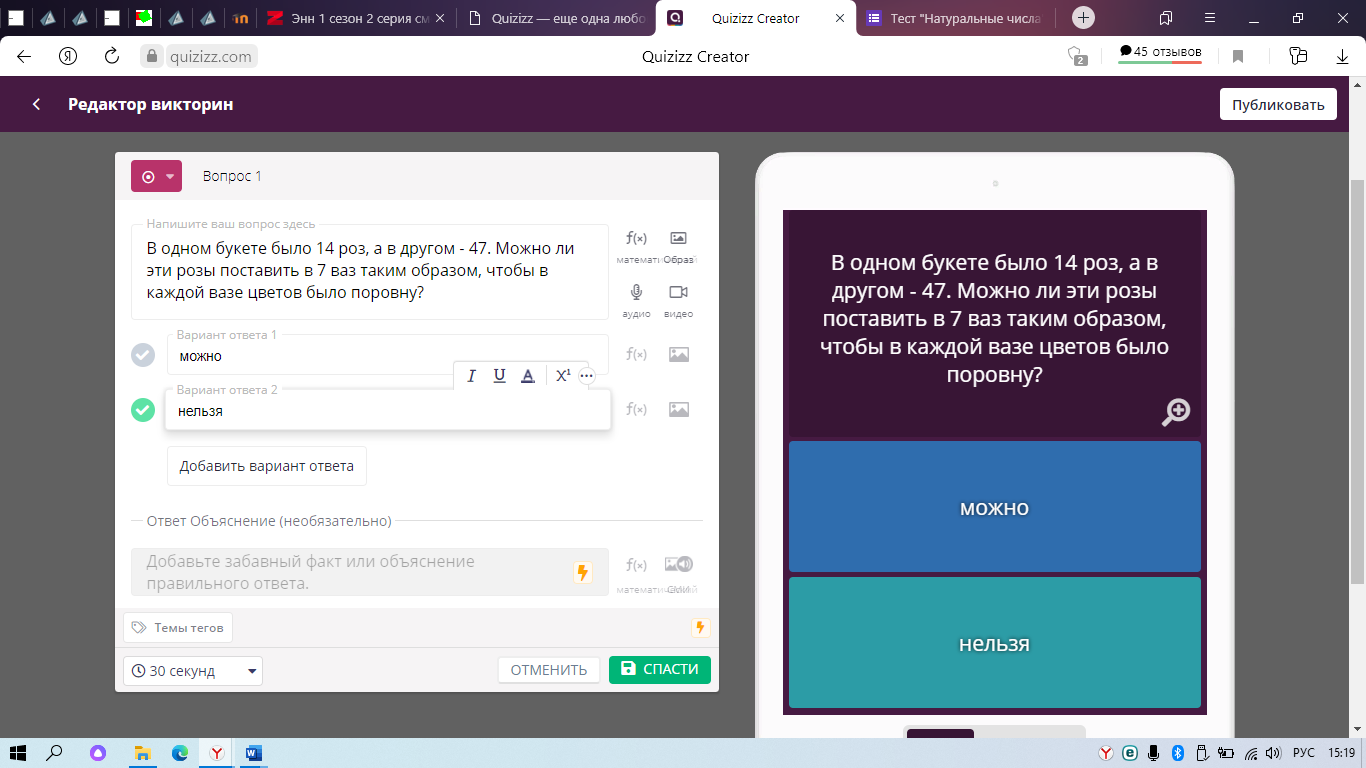
Следующий тип вопроса выбираем «ФЛАЖОК»
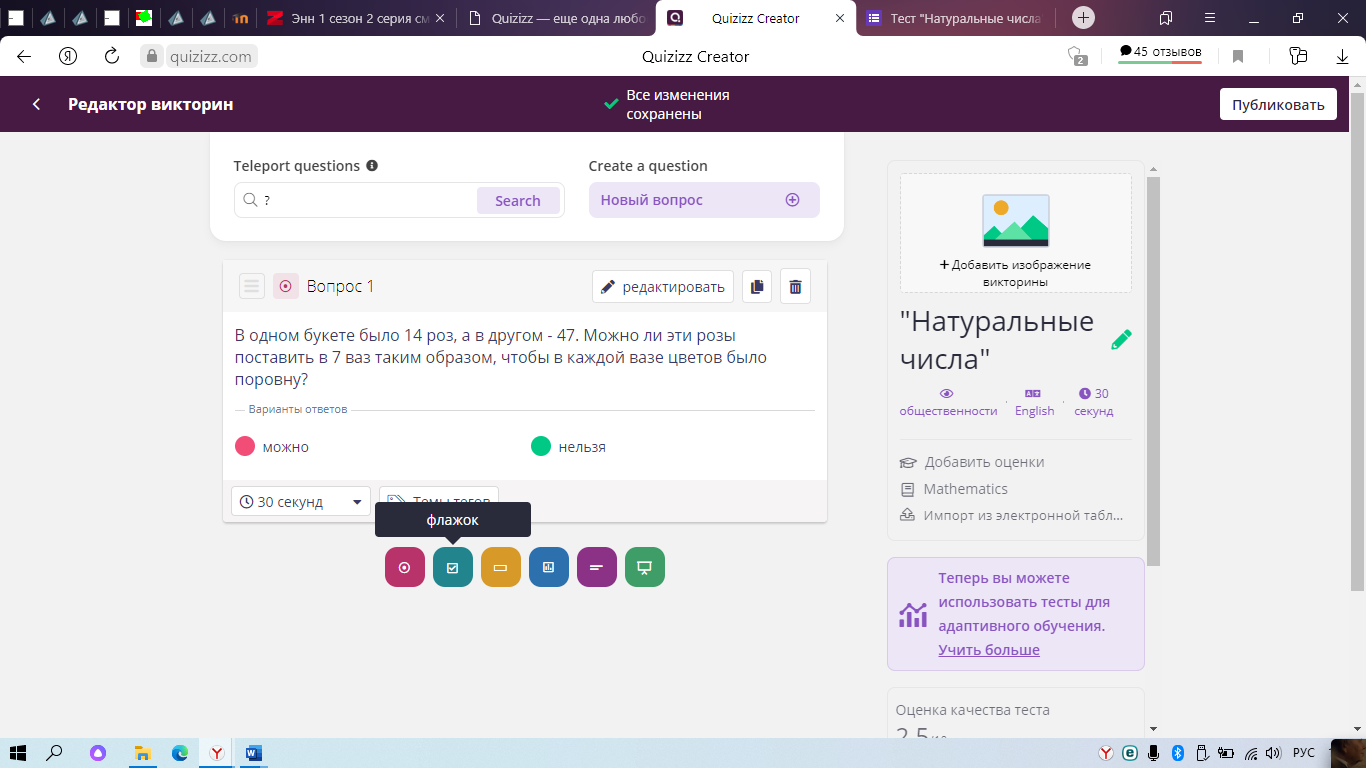
Вводим вопрос, вводим варианты ответов и выбираем несколько правильных ответов, нажимая на «галочку». Чтобы добавить еще один вариант ответа, нужно нажать на кнопку «ДОБАВИТЬ ВАРИАНТ ОТВЕТА»
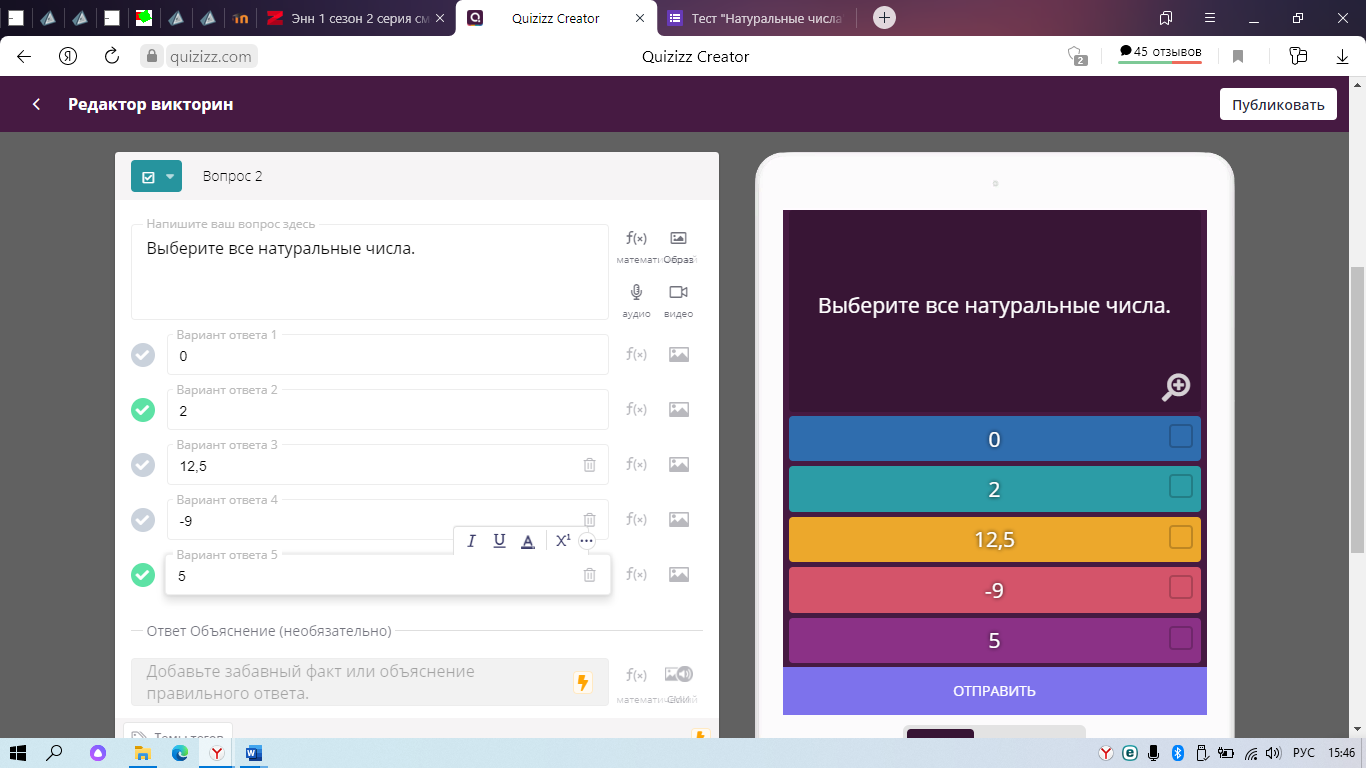
Справа на экране можно увидеть, как будет выглядеть вопрос в смартфоне учеников. Когда вопрос и варианты ответов введены, нужно нажать на кнопку «СОХРАНИТЬ»

После того, как сохраняется вопрос, мы попадаем в окно «редактора викторины». Здесь можно увидеть все сохраненные вопросы, отредактировать их и добавить новые.
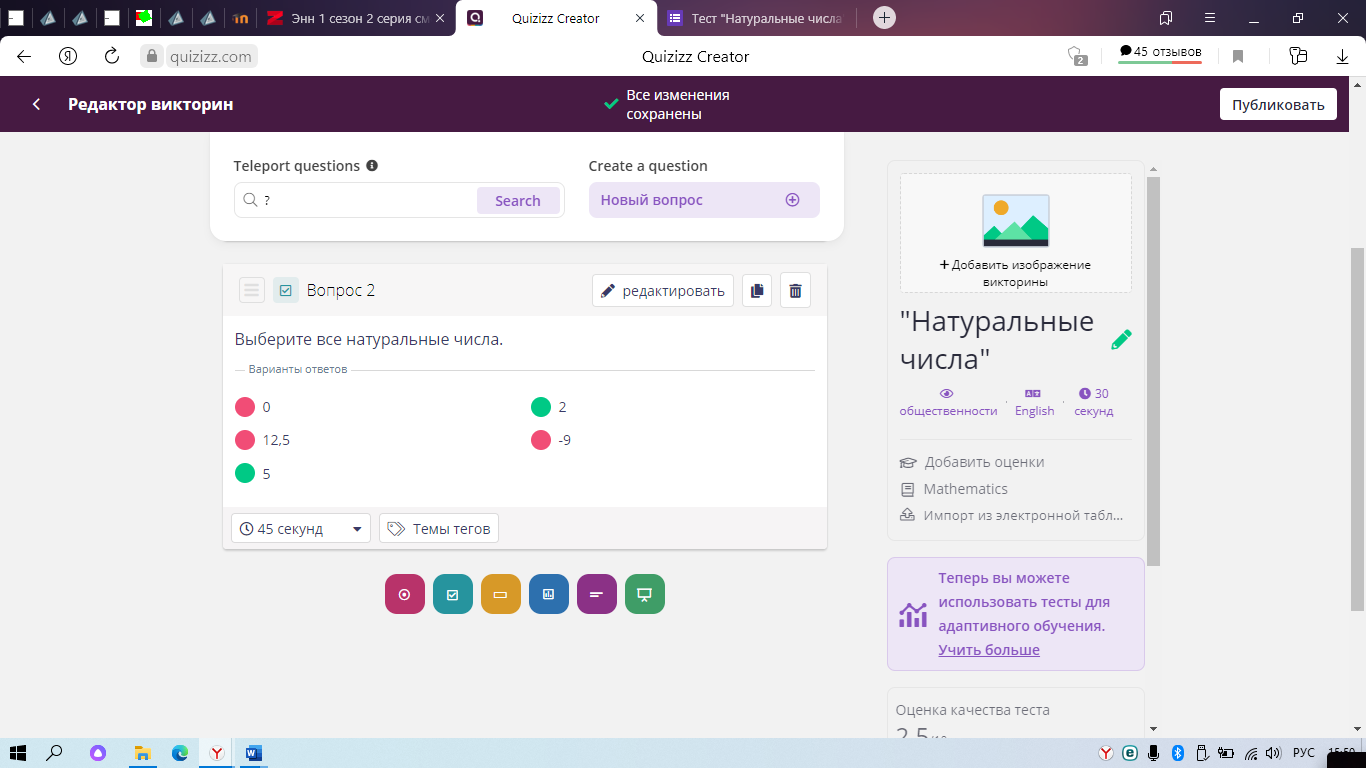
Далее выбираем тип вопроса «НЕОКОНЧАТЕЛЬНЫЙ». В данном типе вопроса ученик дает ответ полностью самостоятельно. Поэтому для удобства проверки вопрос лучше представить в такой форме, чтобы ответом было слово или число.
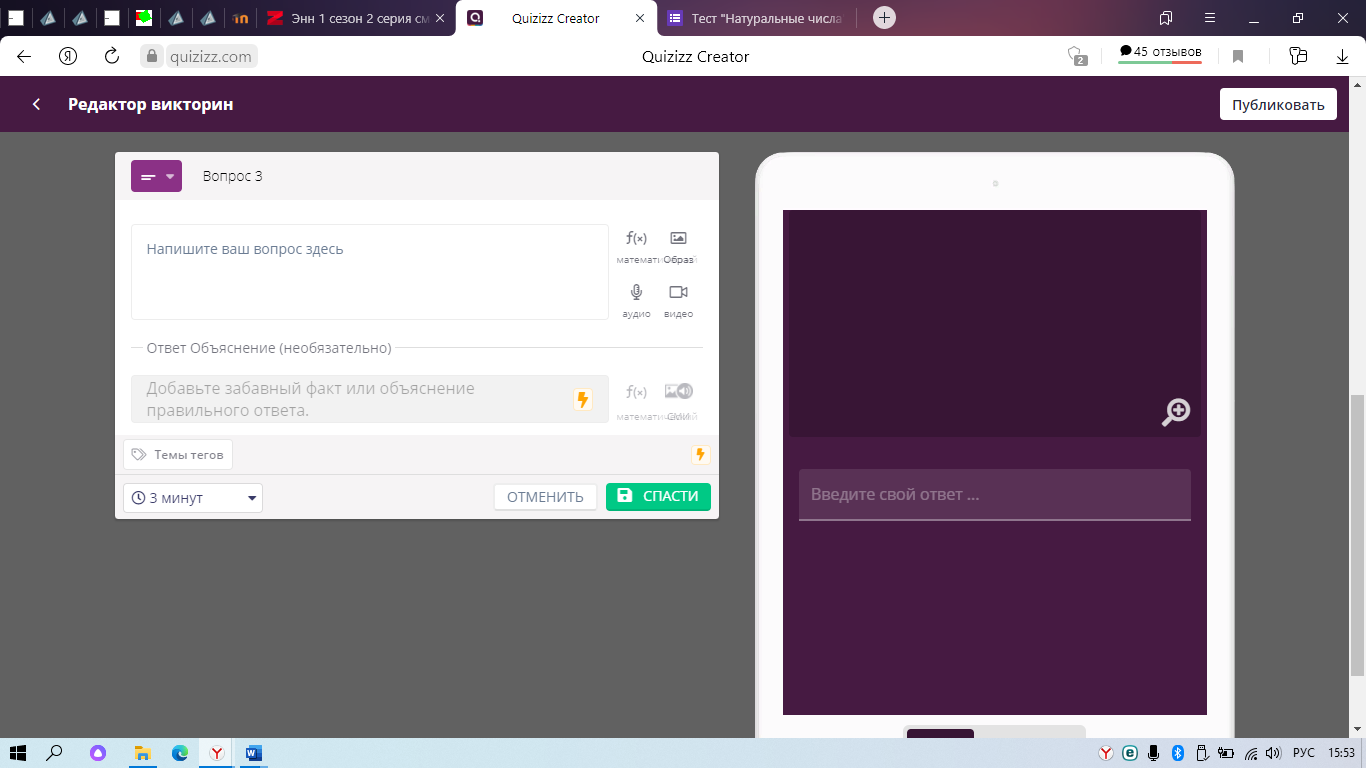
Вводим вопрос и обязательно указание для обучающегося, как правильно ввести ответ на него. Справа на экране видно, как будет выглядеть вопрос на экранах смартфонов у учеников. Когда вопрос введен, нужно нажать на кнопку «СОХРАНИТЬ»
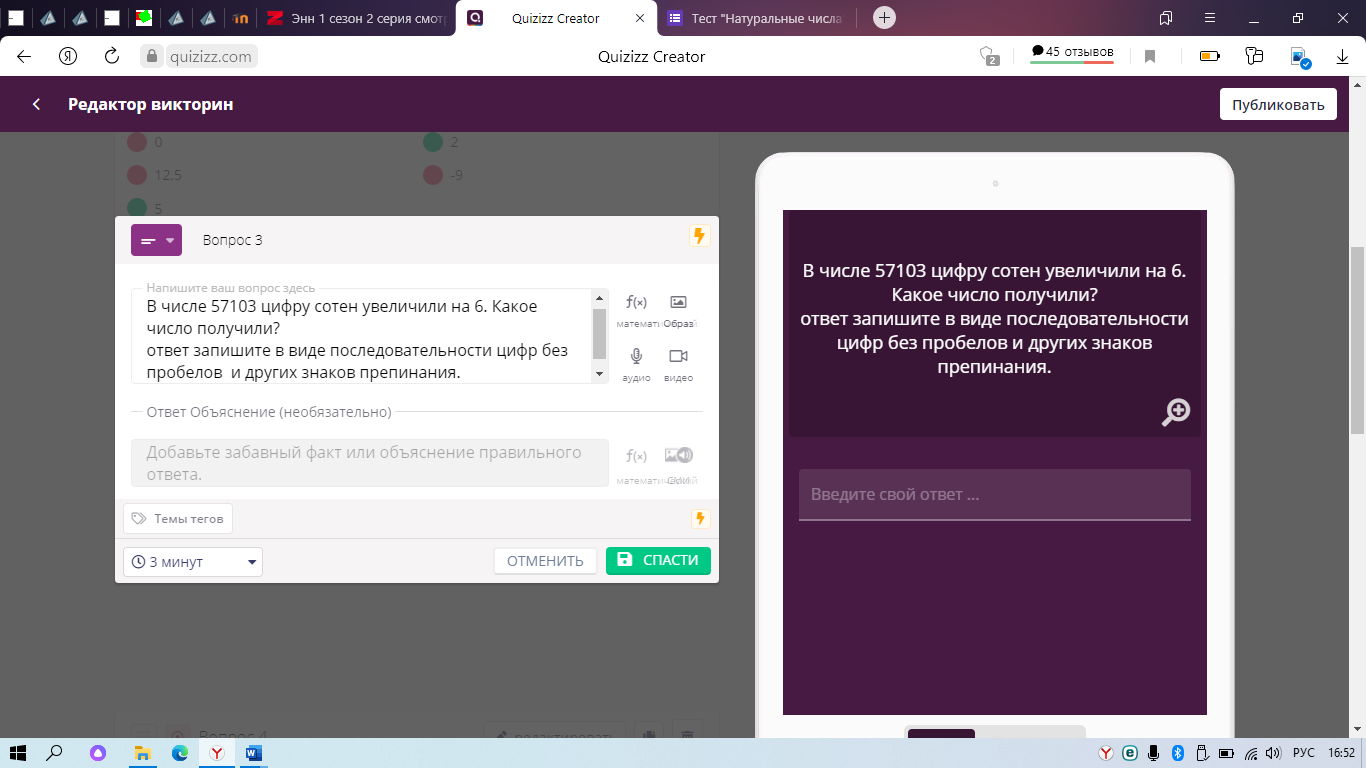
Теперь выберем тип вопроса «БОЛЬШОЙ ВЫБОР». Для того чтобы добавить в вопрос математическую формулу, видео-фото-аудио файл, нужно нажать на нужный вариант справа от вопроса.
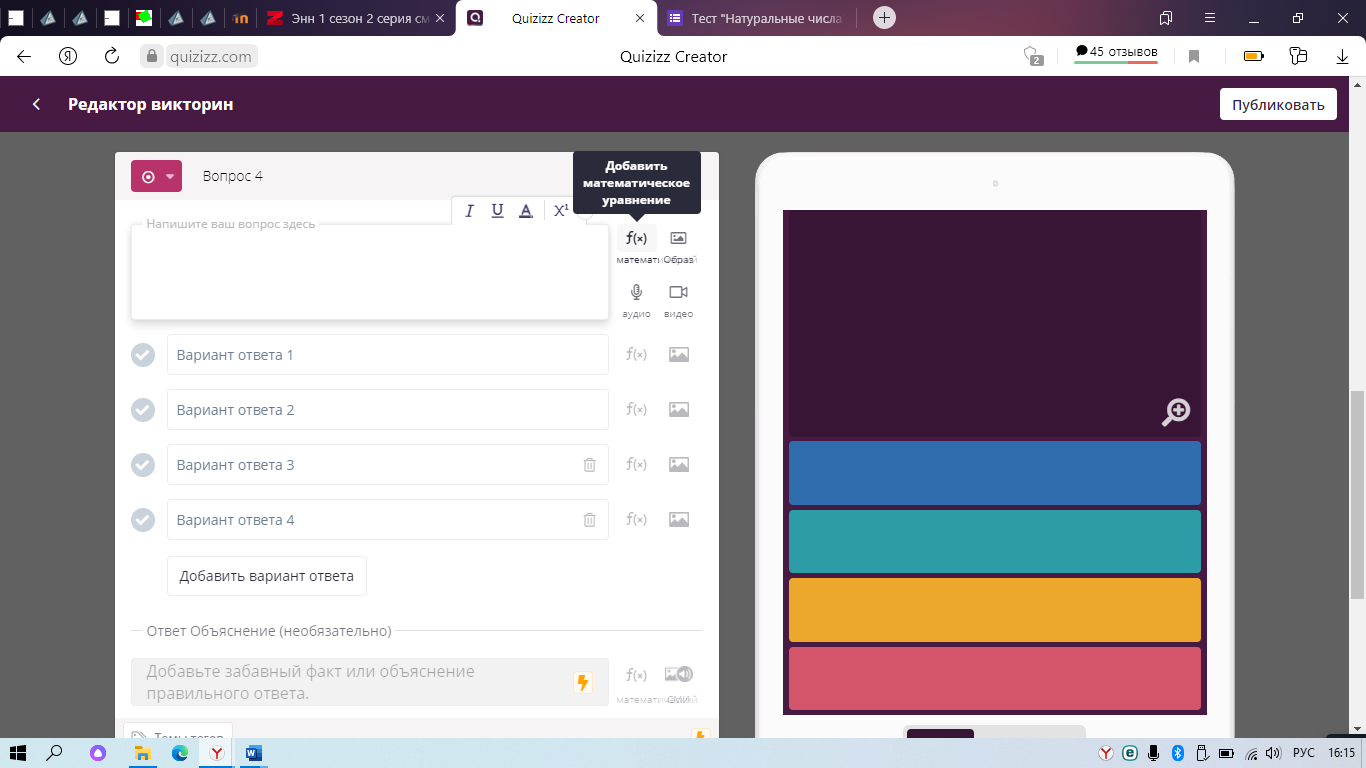
Добавим в наш вопрос изображение. Для этого нажнем на кнопку «ДОБАВИТЬ ИЗОБРАЖЕНИЕ» и загрузить изображение из компьютера или ссылку на изображение и нажать на кнопку «ГОТОВО»
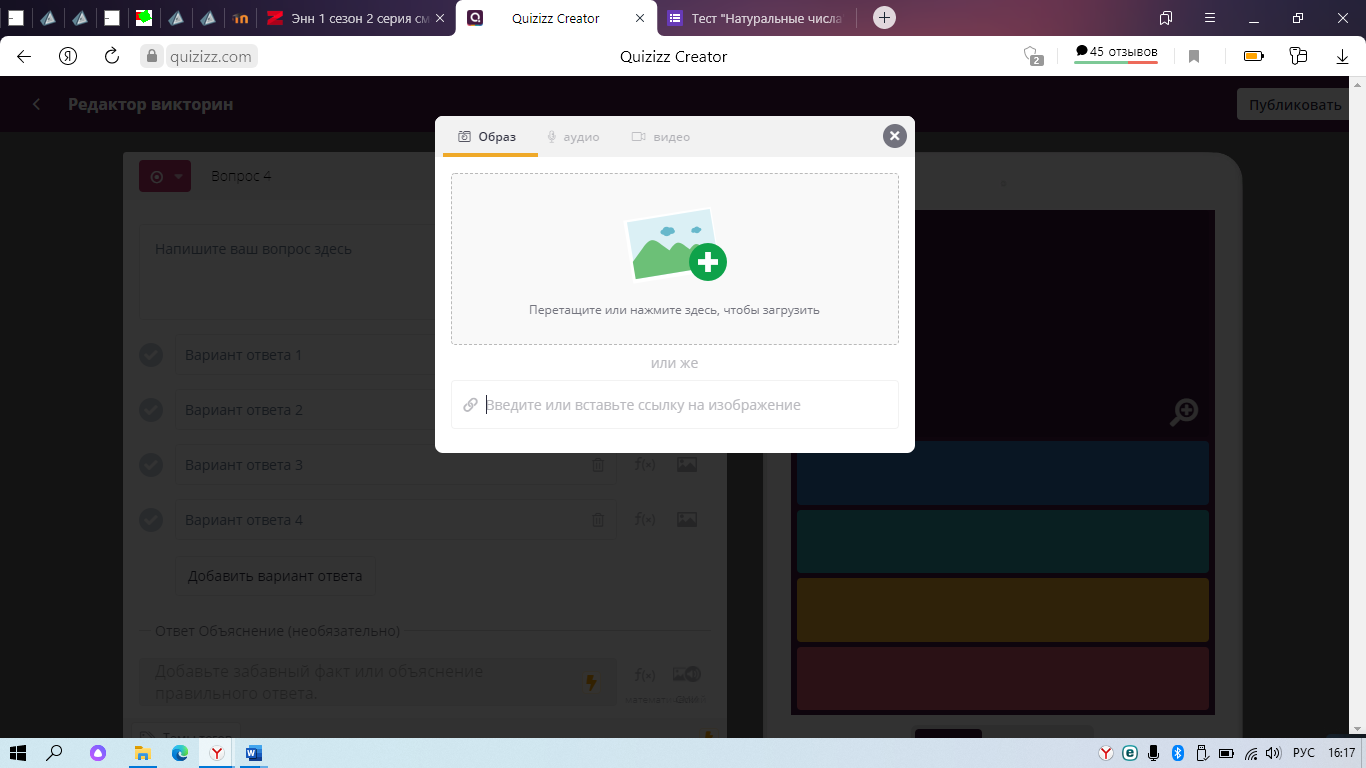
Вводим вопрос, вводим варианты ответов и выбираем правильный ответ, нажимая на «галочку» слева от варианта ответа. Справа на экране можно увидеть, как будет выглядеть вопрос и загруженное изображение в смартфоне учеников. Когда вопрос и варианты ответов введены, нужно нажать на кнопку «СОХРАНИТЬ»
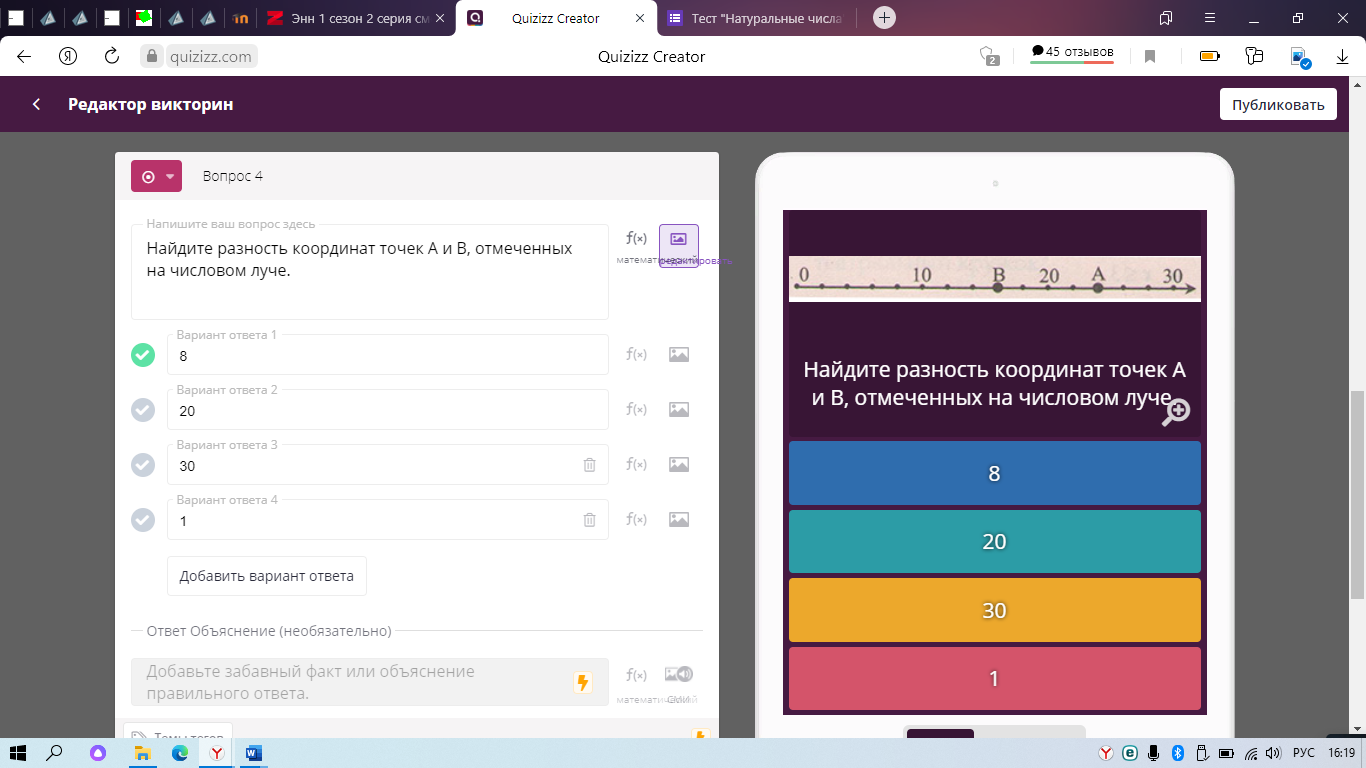
Далее выбираем тип вопроса «ЗАПОЛНИТЬ БЛАНК». В данном вопроса ученик дает ответ полностью самостоятельно. Можно добавить ответ и любые принятые его альтернативы.
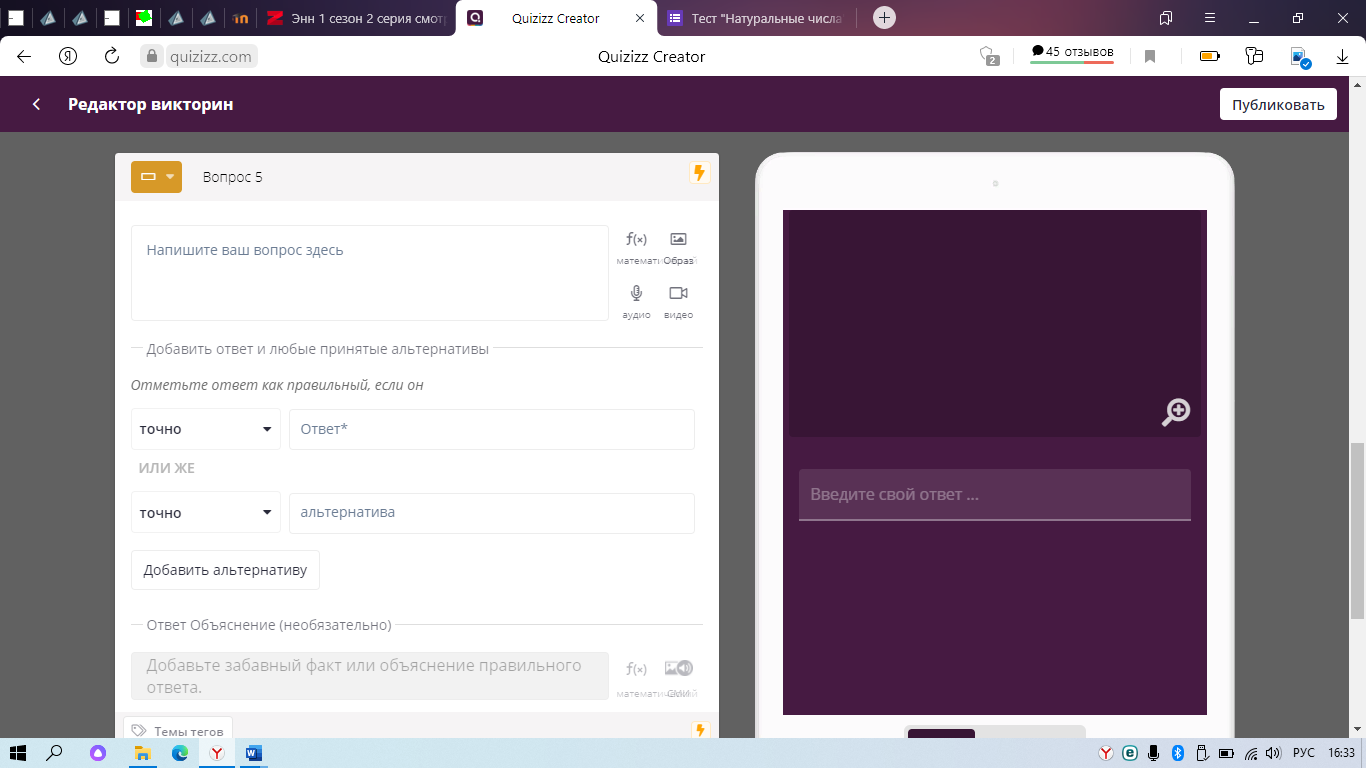
Вводим вопрос и ответ, а также альтернативы ответа, которые может ввести обучающийся. Справа на экране можно увидеть, как будет выглядеть вопрос в смартфонах учеников. Когда вопрос и варианты ответов введены, нужно нажать на кнопку «СОХРАНИТЬ»
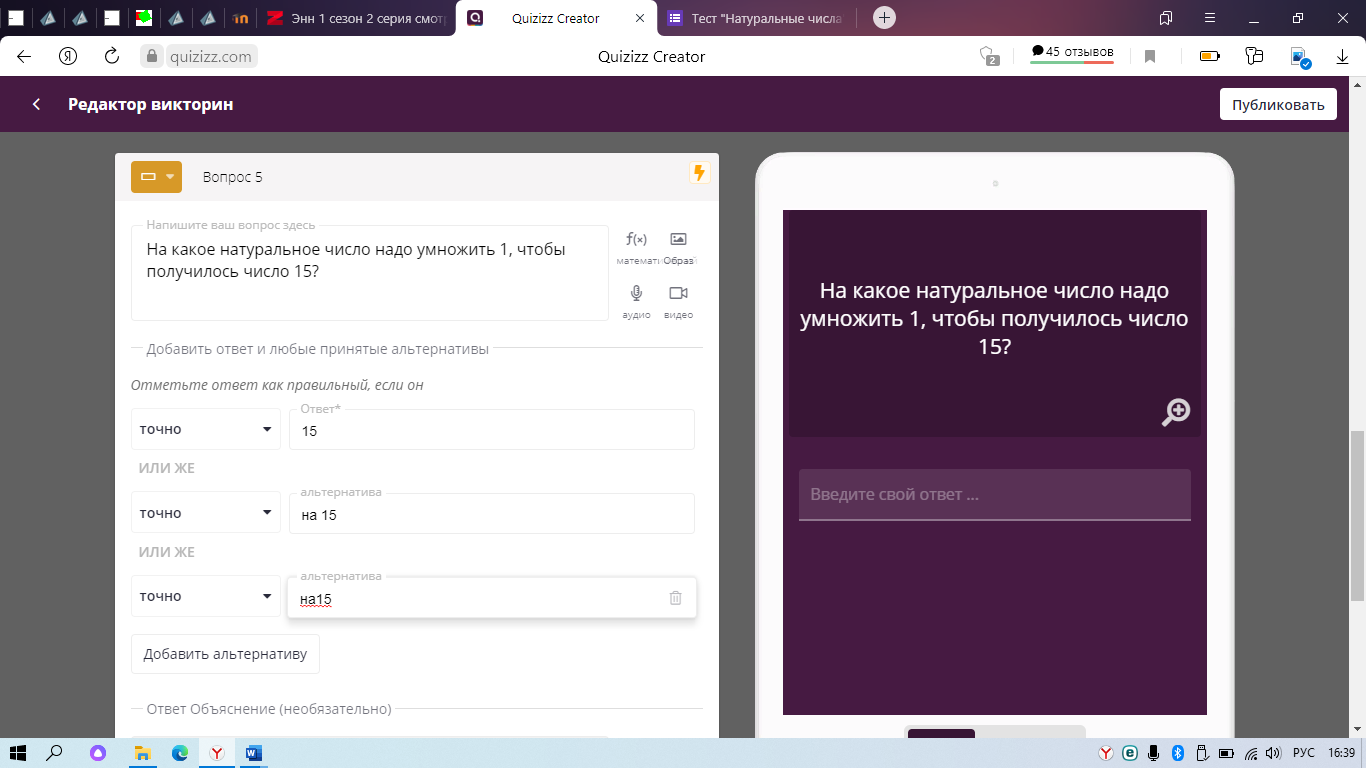
Выбираем тип вопроса «БОЛЬШОЙ ВЫБОР». Вводим вопрос, вводим варианты ответов и выбираем 1 правильный ответ, нажимая на «галочку».
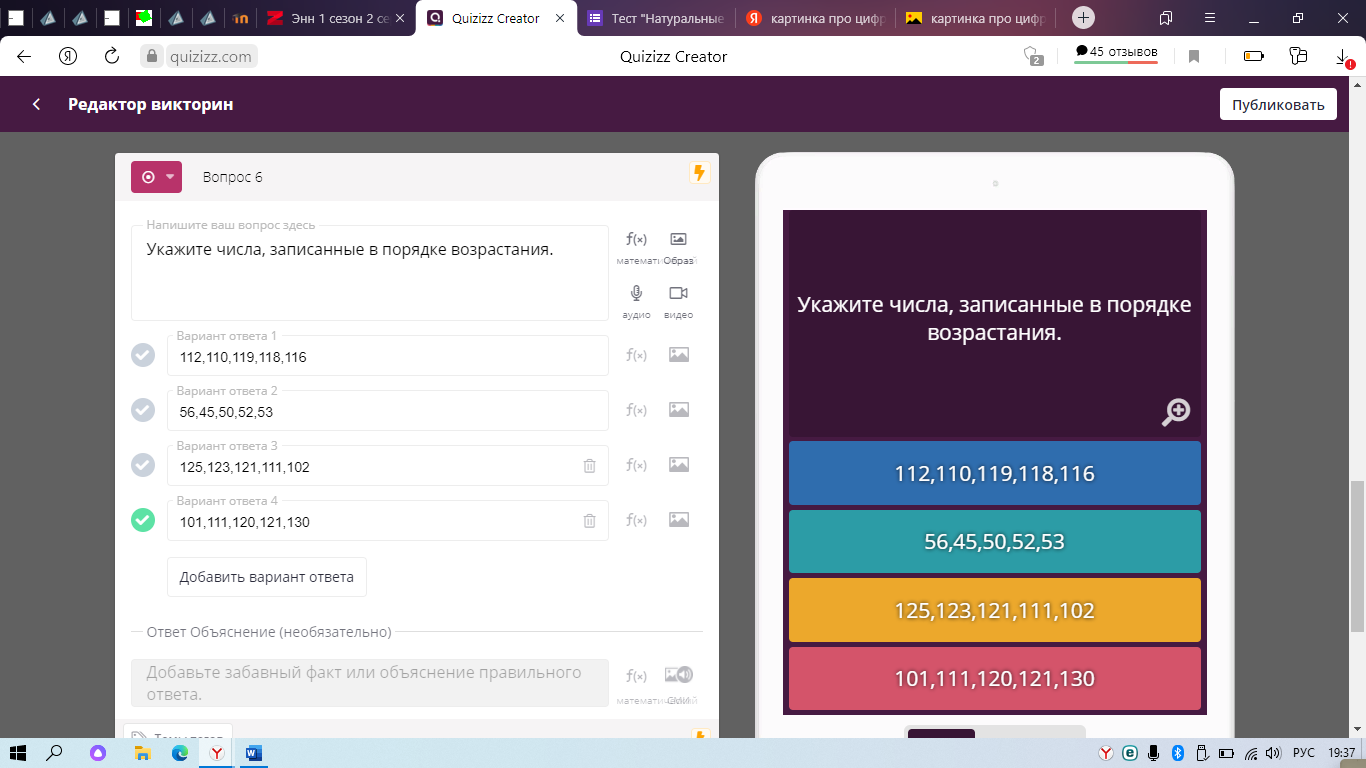
Для того, чтобы изменить шрифт, размер, цвет или подчеркнуть текст нужно выделить левой кнопкой мыши слово (или несколько слов), и выбрать нужную функцию над окошко «ввода вопроса»
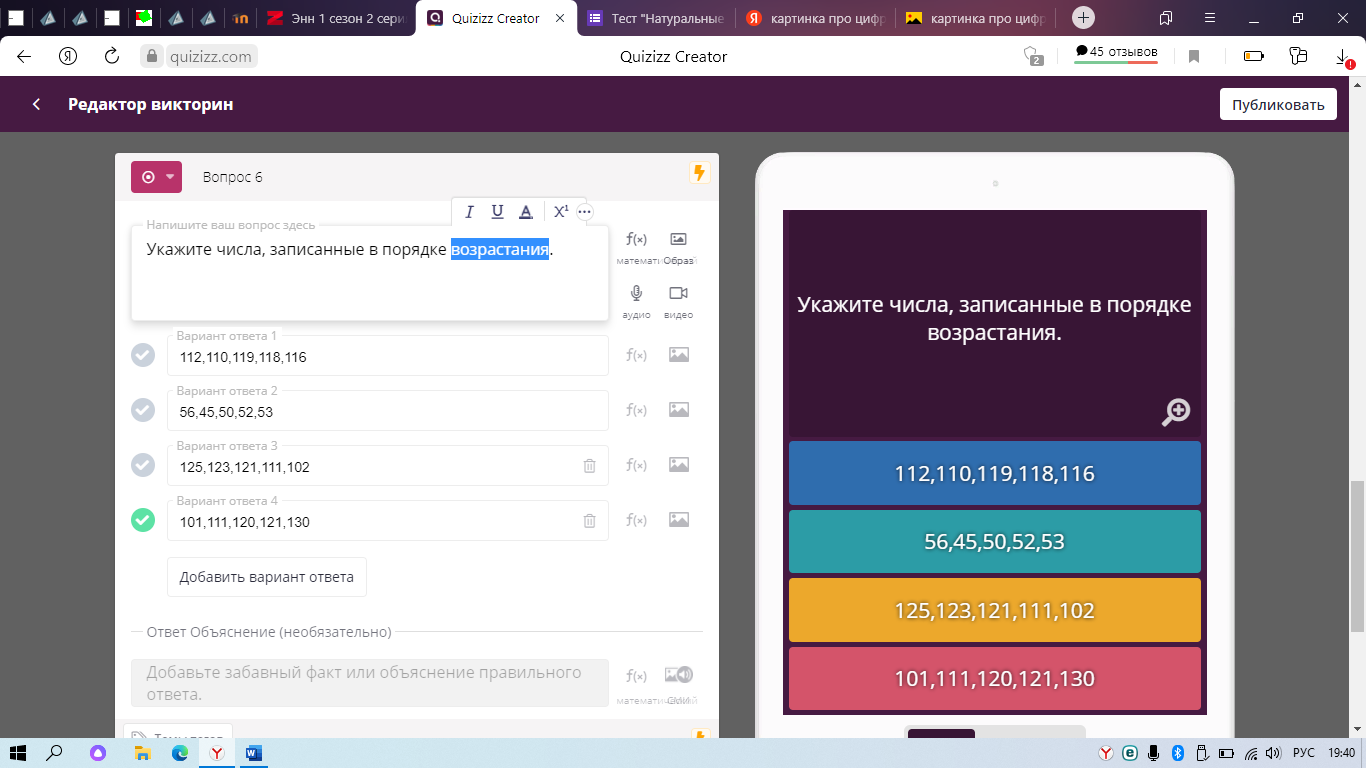
Выделили слово и подчеркнули его, выбрав нужную функцию. Справа на экране можно увидеть, как будет выглядеть вопрос и изменение текста в смартфоне учеников. Когда вопрос введен и отмечен правильный вариант ответа, нужно нажать на кнопку «СОХРАНИТЬ»
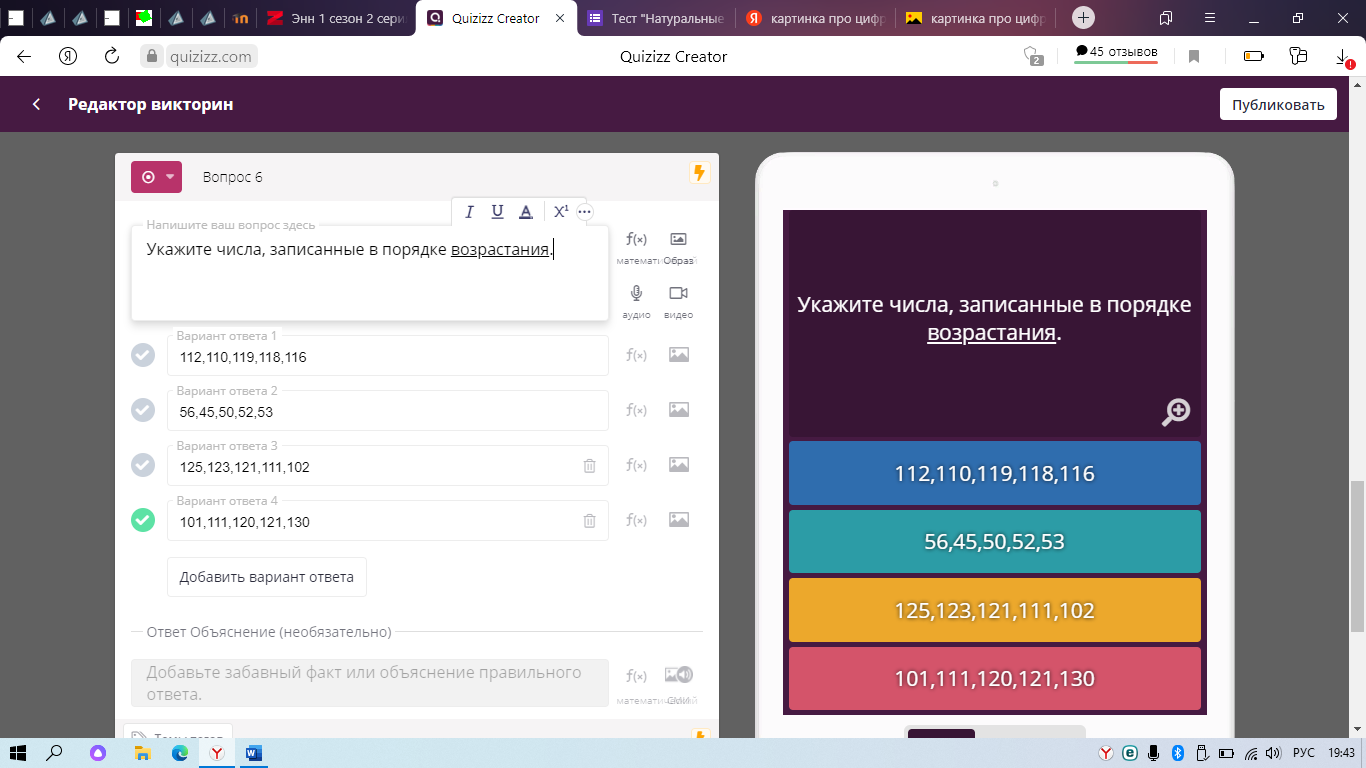
После того, как сохраняется вопрос, мы попадаем в окно «редактора викторины». Здесь можно увидеть все сохраненные вопросы, отредактировать их и добавить новые.
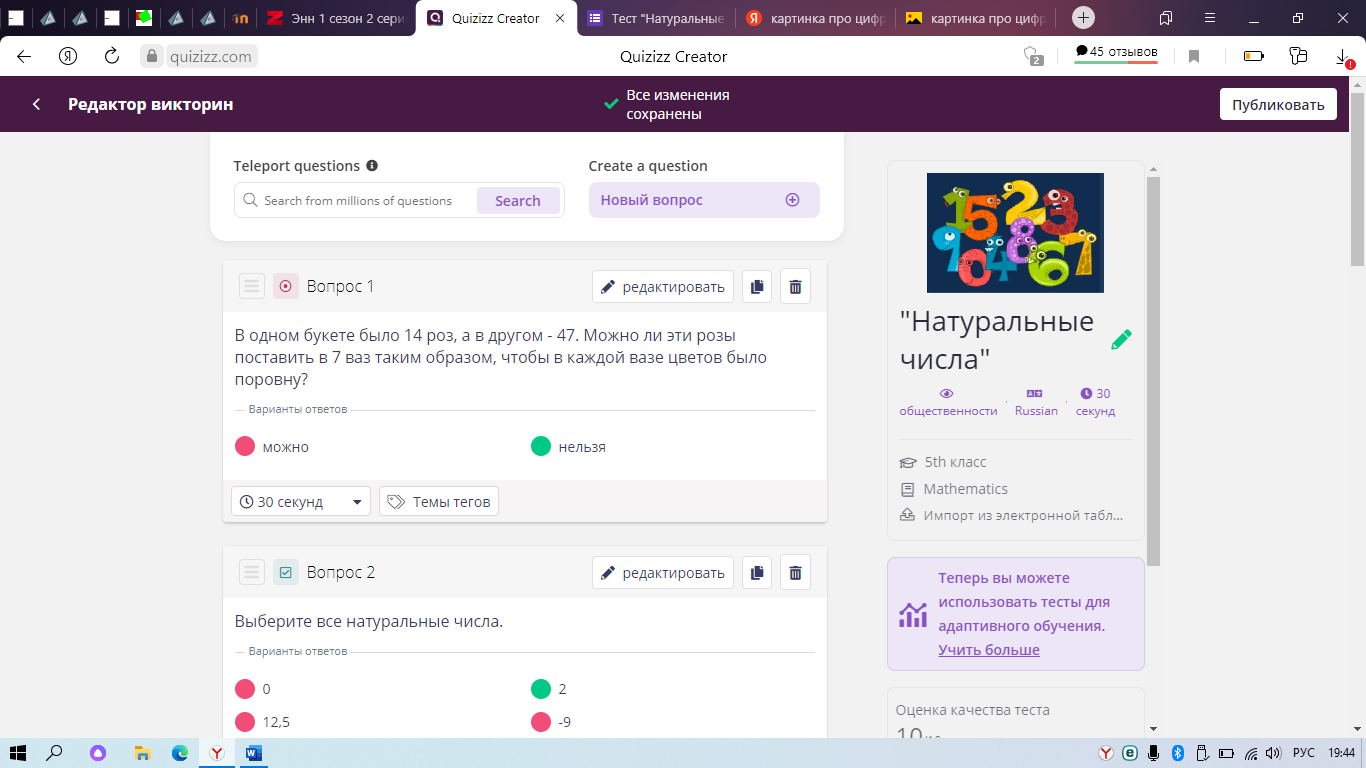
Для того, чтобы сохранить и опубликовать тест, нужно нажать на значок «ПУБЛИКОВАТЬ» в правом верхнем углу. Появится окно, в котором можно скопировать ссылку на тест и разрешить его публикацию в интернете
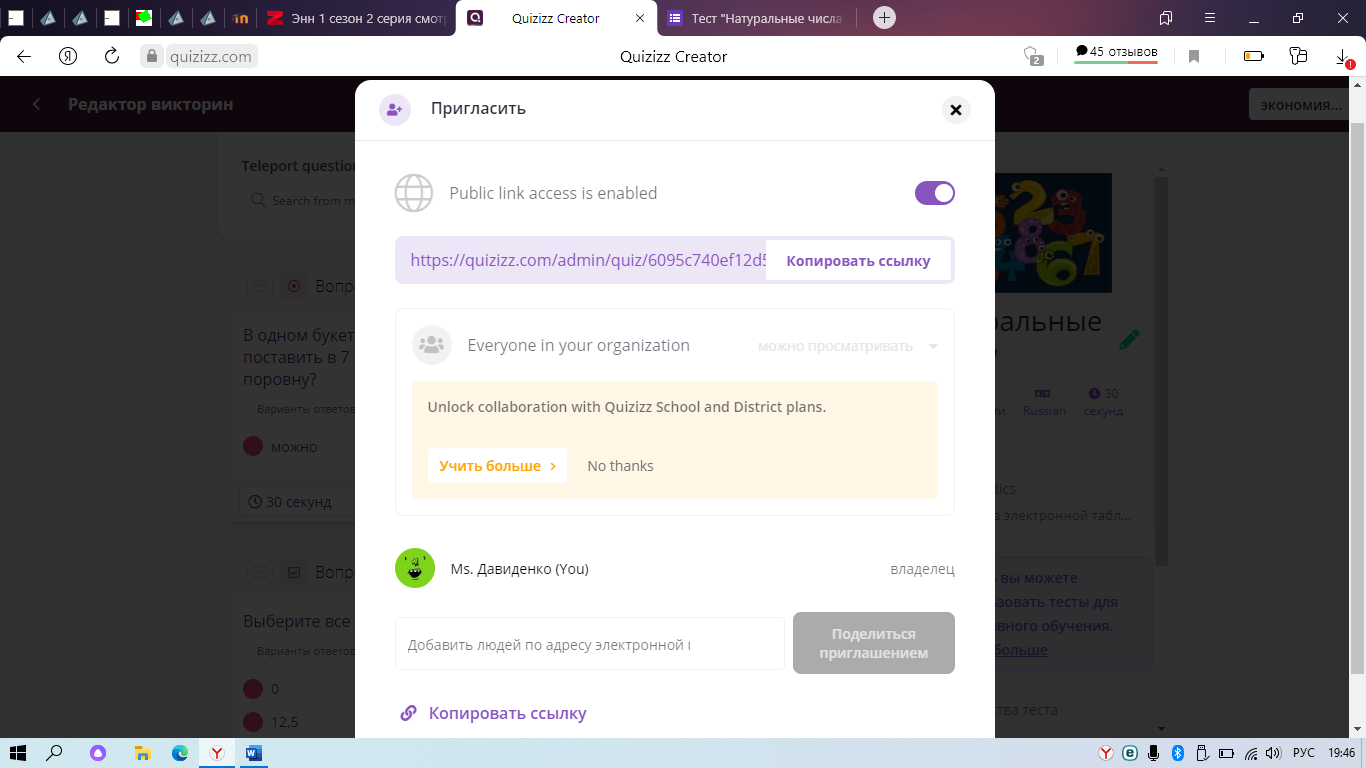
Готовый тест появляется в разделе «МОЯ БИБЛИОТЕКА». Здесь можно начать «ЖИВУЮ ВИКТОРИНУ» с обучающимися или «НАЗНАЧИТЬ ДОМАШНЕЕ ЗАДАНИЕ»
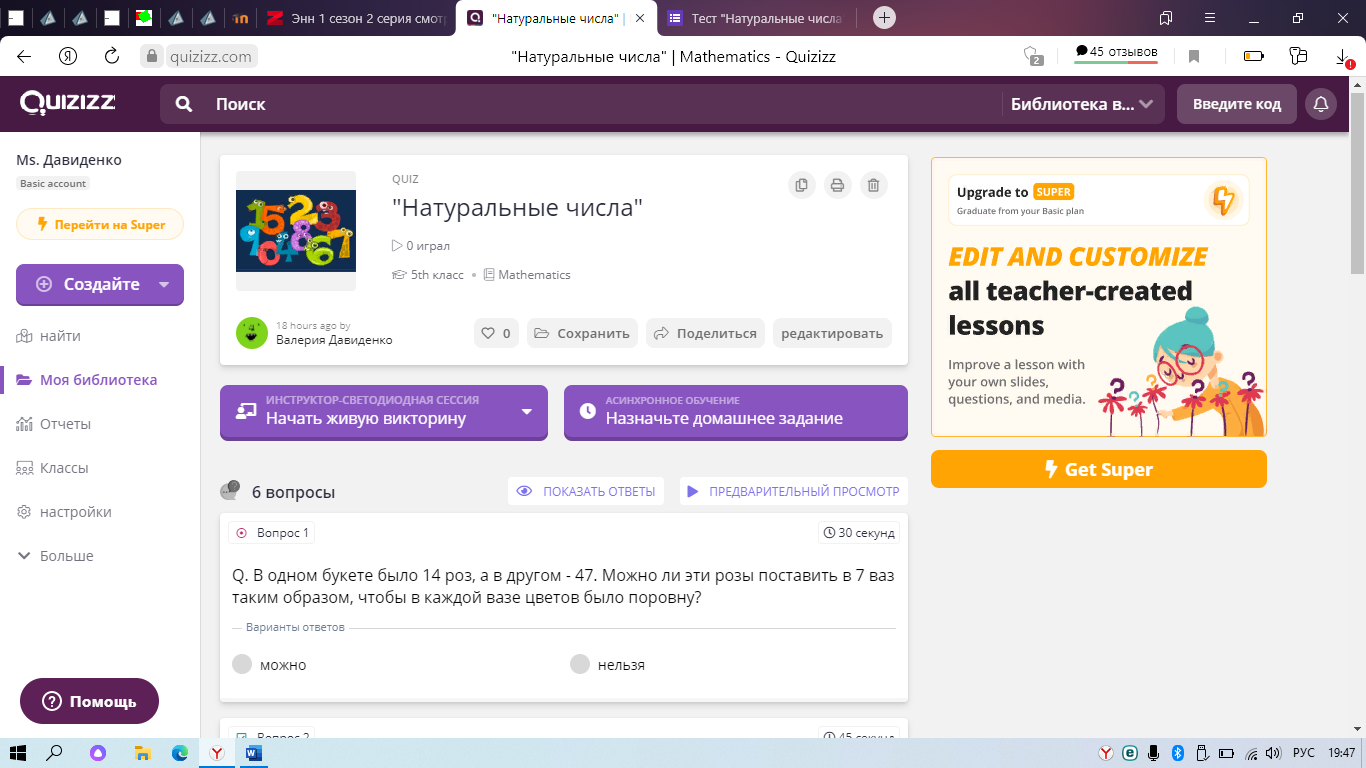
https://quizizz.com/admin/quiz/6095c740ef12d5001cdb03c8